Page 1

EF
Web Site: http://www.panasonic-europe.com
Mode d’emploi de base
Appareil photo numérique/
Kit d’objectif/Kit avec deux objectifs zoom/Boîtier
Modèle n°
DMC-G6X/DMC-G6H
DMC-G6K/DMC-G6W/DMC-G6
Veuillez lire attentivement les présentes instructions avant d’utiliser
ce produit, et conserver ce manuel pour utilisation ultérieure.
Des
informations
plus détaillées
sur les opérations de cet
appareil photo sont contenues
dans le “Mode d’emploi des
caractéristiques avancées
(format PDF)” présent sur le
CD-ROM fourni. Installez-le sur
votre ordinateur pour le lire.
VQT4Z67
F0413SM0
Page 2
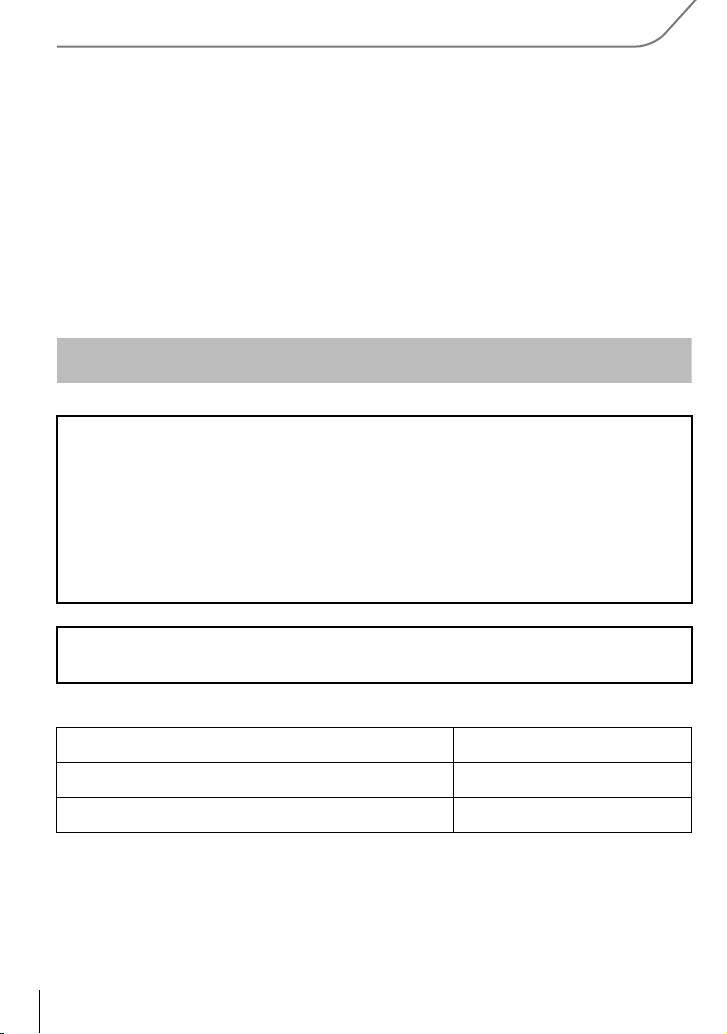
À notre clientèle,
Nous vous remercions d’avoir choisi un appareil photo numérique Panasonic. Veuillez lire
attentivement ce manuel et le conserver à portée de main pour vous y référer chaque fois
que vous en aurez besoin. Remarquer que notamment les commandes, les composants
et les menus de votre appareil photo peuvent différer quelque peu de ceux illustrés dans le
présent manuel.
Respectez scrupuleusement les lois en matière de droits d’auteur.
L’enregistrement de cassettes ou de disques préenregistrés ou d’autres matériels publiés ou
•
diffusés à des fins autres que votre usage personnel pourraient constituer une infraction aux
lois en matière de droits d’auteur. Même à des fins d’usage privé, l’enregistrement de certains
matériels pourrait faire l’objet de restrictions.
Précautions à prendre
AVERTISSEMENT:
Pour réduire les risques d’incendie, d’électrocution ou d’endommagement du
produit,
N’exposez pas cet appareil à la pluie, l’humidité, aux écoulements ou aux
•
éclaboussures.
• Utilisez uniquement les accessoires recommandés.
• Ne retirez pas les caches.
• Ne réparez pas cet appareil vous-même. Consultez un technicien qualifié.
La prise de courant devra être installée près de l’équipement et devra être facilement
accessible.
∫ Marquage d’identification du produit
Produit Lieu
Appareil photo numérique En-dessous
Chargeur de batterie En-dessous
VQT4Z67 (FRE)
2
Page 3
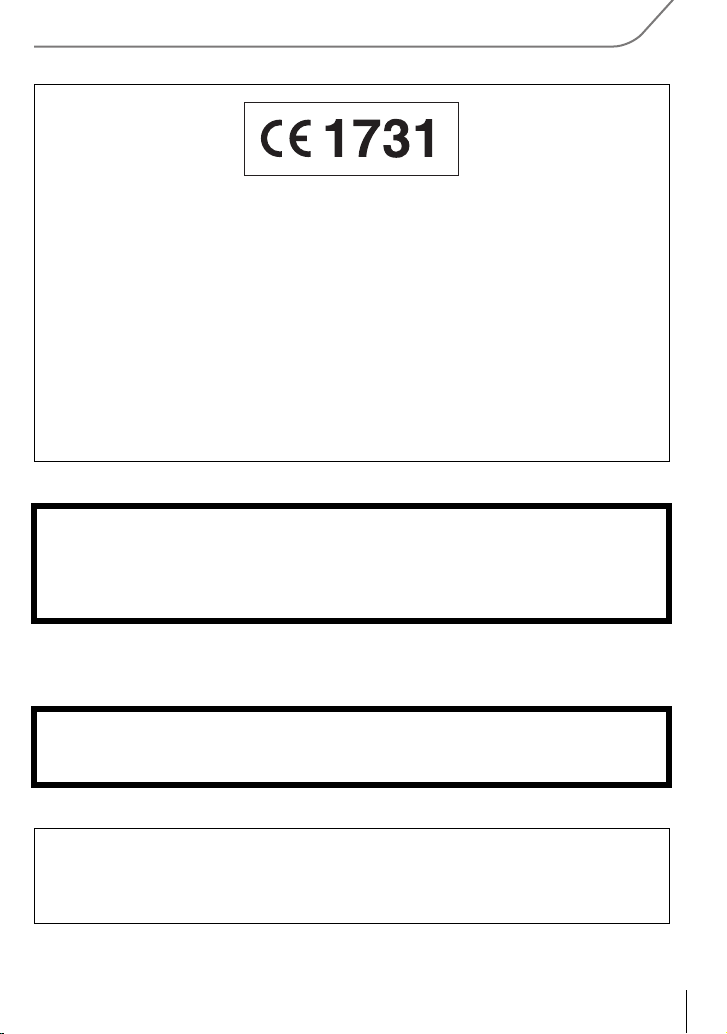
Déclaration de Conformité (DoC)
Par la présente, “Panasonic Corporation” déclare que ce produit est conforme aux
exigences essentielles et aux autres dispositions relevant de la Directive
1999/5/EC.
Le clients peuvent télécharger une copie de la DoC originale de nos produits R&TTE
sur notre serveur de DoC:
http://www.doc.panasonic.de
Pour contacter un Représentant Autorisé:
Panasonic Marketing Europe GmbH, Panasonic Testing Centre, Winsbergring 15,
22525 Hamburg, Germany
Ce produit est destiné à la consommation générale. (Catégorie 3)
Ce produit a pour but de se connecter à un point d’accès WLAN ayant une bande de
fréquence de 2,4 GHz.
∫ A propos de la batterie
MISE EN GARDE
Il y a un danger d’explosion si la batterie n’est pas correctement remplacée. Remplacez-la
•
uniquement par le type recommandé par le fabricant.
• Pour vous débarrasser des batteries, veuillez contacter les autorités locales ou votre
revendeur afin de connaître la procédure d’élimination à suivre.
• Ne pas l’exposer à une source de chaleur ou près d’un feu.
• Ne laissez pas la (les) batterie(s) à l’intérieur d’un véhicule exposé directement aux rayons du
soleil pendant un long moment avec les portières et les fenêtres fermées.
Avertissement
Il y a des risques d’incendie, d’explosion et de brûlure. Ne pas démonter, chauffer
au-delà de 60 xC ou incinérer.
∫ A propos du chargeur de la batterie
MISE EN GARDE!
Pour réduire les risques d’incendie, d’électrocution ou d’endommagement du produit,
• N’installez pas ou ne placez pas cet appareil dans une bibliothèque, un placard ou un
autre espace confiné. Assurez-vous que l’appareil est bien aéré.
Le chargeur de la batterie est en veille lorsque le cordon d’alimentation secteur est connecté.
•
Le circuit principal est “vivant” aussi longtemps que le cordon d’alimentation est branché à une
prise électrique.
(FRE) VQT4Z67
3
Page 4
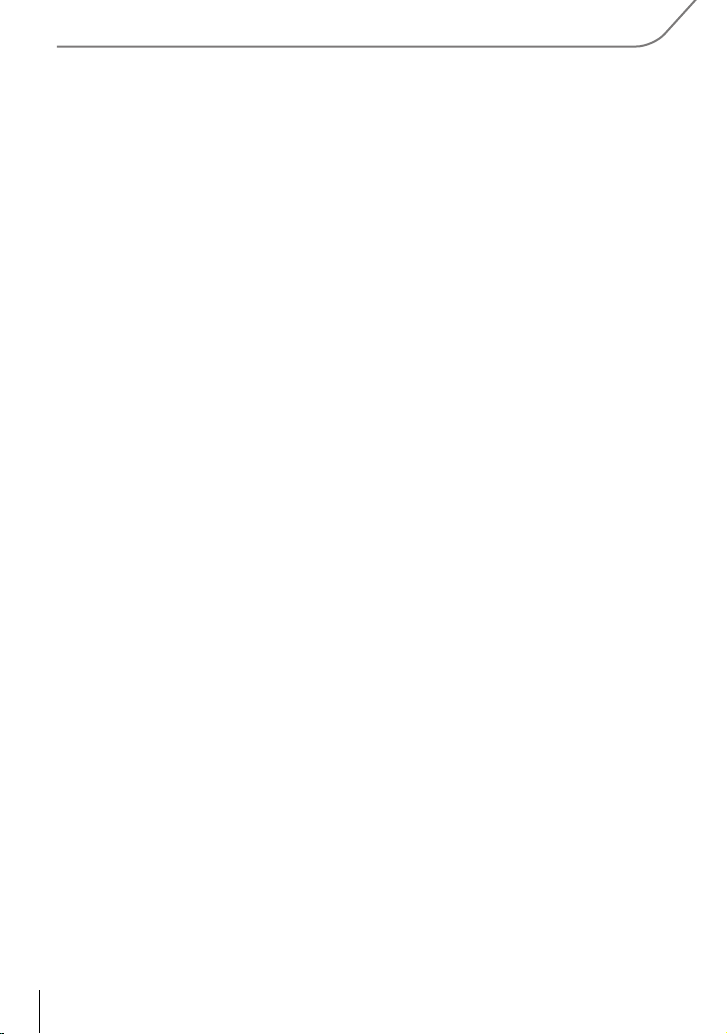
∫ Précautions à prendre
•
N'utilisez pas d'autres câbles de connexion USB sauf celui fourni ou un véritable câble de
connexion USB Panasonic (DMW-USBC1: en option).
• Assurez-vous de toujours utiliser un véritable mini-câble HDMI de Panasonic (RP-CHEM15,
RP-CHEM30: en option).
Numéro de pièce: RP-CHEM15 (1,5 m), RP-CHEM30 (3,0 m)
• Assurez-vous de toujours utiliser un véritable câble AV de Panasonic (DMW-AVC1: en option).
• Assurez-vous de toujours utiliser une véritable télécommande de Panasonic (DMW-RSL1: en
option).
Gardez cet appareil aussi loin que possible des appareils électromagnétiques
(comme les fours à micro-onde, les téléviseurs, les consoles vidéo etc.).
Si vous utilisez cet appareil au-dessous ou à proximité d’un téléviseur, les ondes
•
électromagnétiques pourraient nuire aux images et/ou au son.
• N’utilisez pas cet appareil à proximité d’un téléphone cellulaire car cela pourrait créer des
parasites nuisibles aux images et/ou au son.
• Le puissant champ magnétique de haut-parleurs ou de moteurs peut endommager les
données enregistrées sur support magnétique et distordre les images.
• Les ondes électromagnétiques émises par un microprocesseur peuvent nuire à cet appareil, en
perturbant les images et/ou le son.
• Si cet appareil est perturbé par des ondes électromagnétiques et s’arrête de fonctionner
correctement, éteignez cet appareil et retirez la batterie ou débranchez l’adaptateur secteur
(DMW-AC8E: en option). Puis remettez la batterie en place ou rebranchez l’adaptateur secteur
et rallumez l’appareil.
Ne pas utiliser l’appareil près d’un émetteur radio ou de lignes à haute-tension.
•
L’utilisation de cet appareil à proximité d’un émetteur radio ou de lignes à haute tension
pourrait nuire à l’image et/ou au son.
VQT4Z67 (FRE)
4
Page 5
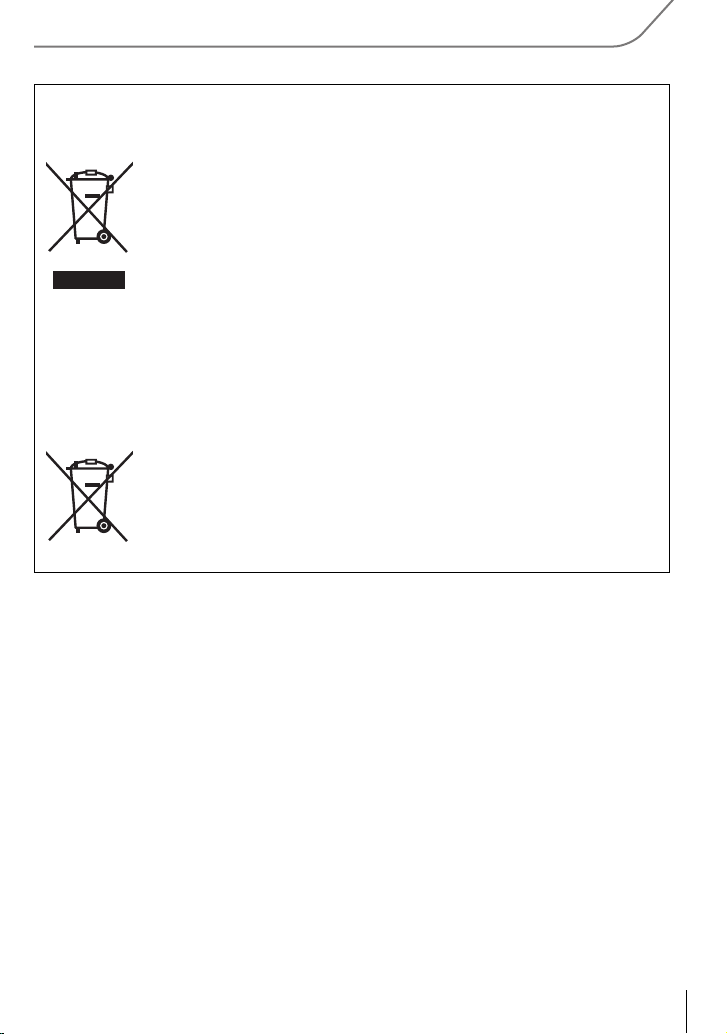
L’élimination des équipements et des batteries usagés
Applicable uniquement dans les pays membres de l’Union européenne et les
pays disposant de systèmes de recyclage.
Apposé sur le produit lui-même, sur son emballage, ou figurant dans la
documentation qui l’accompagne, ce pictogramme indique que les piles,
appareils électriques et électroniques usagés, doivent être séparées des
ordures ménagères.
Afin de permettre le traitement, la valorisation et le recyclage adéquats
des piles et des appareils usagés, veuillez les porter à l’un des points de
collecte prévus, conformément à la législation nationale en vigueur.
En les éliminant conformément à la réglementation en vigueur, vous
contribuez à éviter le gaspillage de ressources précieuses ainsi qu’à
protéger la santé humaine et l’environnement.
Pour de plus amples renseignements sur la collecte et le recyclage,
veuillez vous renseigner auprès des collectivités locales.
Le non-respect de la réglementation relative à l’élimination des déchets
est passible d’une peine d’amende.
Note relative au pictogramme à apposer sur les piles (pictogramme
du bas):
Si ce pictogramme est combiné avec un symbole chimique, il répond
également aux exigences posées par la Directive relative au produit
chimique concerné.
(FRE) VQT4Z67
5
Page 6
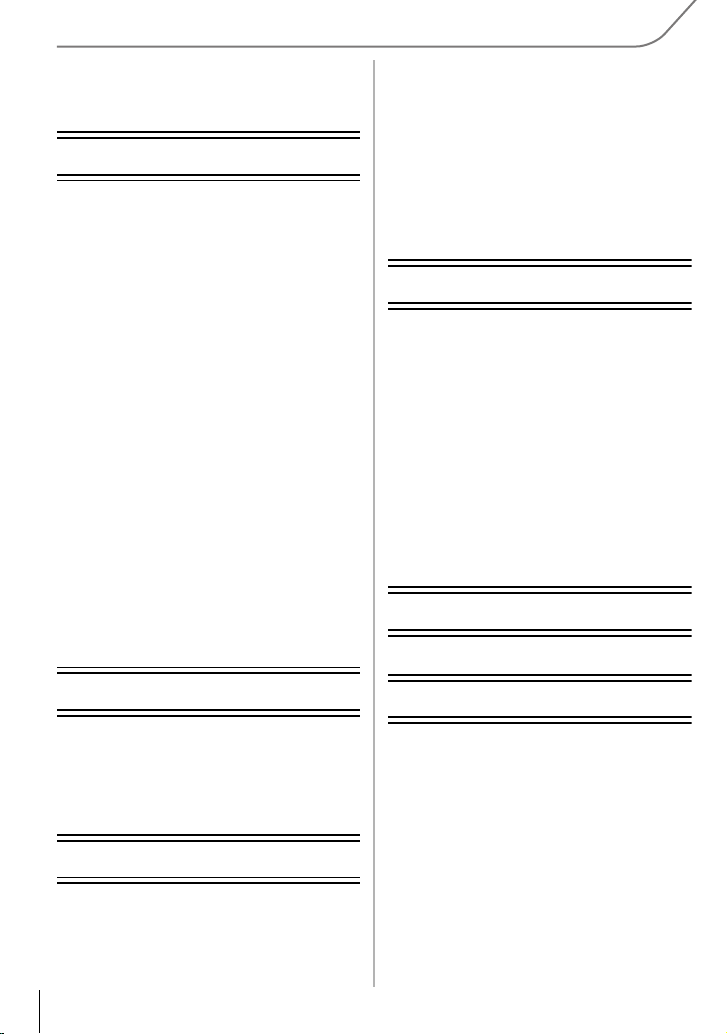
Table des matières
Précautions à prendre......................... 2
Préparatifs
Pour lire le mode d’emploi
(format PDF)......................................... 7
Précautions à prendre avec
l’appareil photo .................................... 8
Accessoires standard.......................... 9
Noms et Fonctions des
Composants........................................11
Préparatifs.......................................... 15
• Changement de l'objectif............... 15
• Mise en place de la dragonne....... 15
• Chargement de la batterie............. 16
• Mise en place/Retrait de la
Batterie ......................................... 17
• Mise en place/Retrait de la
Carte (En option) .......................... 17
• Formatage de la carte
(initialisation)................................. 18
• Paramétrage de l’horodateur
(horloge) ....................................... 18
• Utilisation du Viseur ...................... 19
Configuration du Menu ..................... 20
• Configuration des rubriques
du menu........................................ 20
Pour faire appel instantanément
aux menus les plus utilisés
(Menu Rapide).................................... 21
Attribution des fonctions
fréquemment utilisées aux
touches (touches fonction)............... 21
Pour prendre des photos en
utilisant la Fonction automatique
(Mode auto intelligent)....................... 26
• Pour prendre une photo avec
un arrière-plan flou (Contrôle
de Perte de Focalisation) .............. 26
• Pour enregistrer des images en
changeant la luminosité ou le
ton de la couleur (Mode Auto Plus
Intelligent)......................................27
Pour prendre des photos
panoramiques (Mode Panorama)...... 28
Wi-Fi/NFC
Que pouvez-vous faire avec la
fonction Wi-FiR................................... 29
Commande à l'aide d'un
Téléphone intelligent/Tablette...........30
• Installation de l'application pour
téléphone intelligent/tablette
“Panasonic Image App” ................ 30
• Connexion à un téléphone
intelligent/tablette ..........................30
• Pour prendre des photos à l'aide
d'un téléphone intelligent/tablette
(enregistrement à distance) .......... 32
• Pour sauvegarder les images
stockées dans l'appareil photo/
Pour envoyer les images de
l'appareil photo vers un SNS......... 32
A propos du logiciel fourni
A propos du logiciel fourni ...............33
Fonctions de base
Prendre une photo............................. 22
Pour enregistrer un film.................... 22
Pour visualiser des photos/films ..... 23
• Visionnage de photos.................... 23
• Photos avec piste sonore.............. 23
Effacement des images ..................... 24
Enregistrement
Pour sélectionner le Mode
Enregistrement .................................. 25
VQT4Z67 (FRE)
6
Autres
Liste des menus.................................35
• [Enr.] ..............................................35
• [Image animée]..............................37
• [Personnel] .................................... 38
• [Config.].........................................40
• [Lecture].........................................42
Spécifications.....................................43
Accessoires de l'appareil photo
numérique...........................................50
Page 7
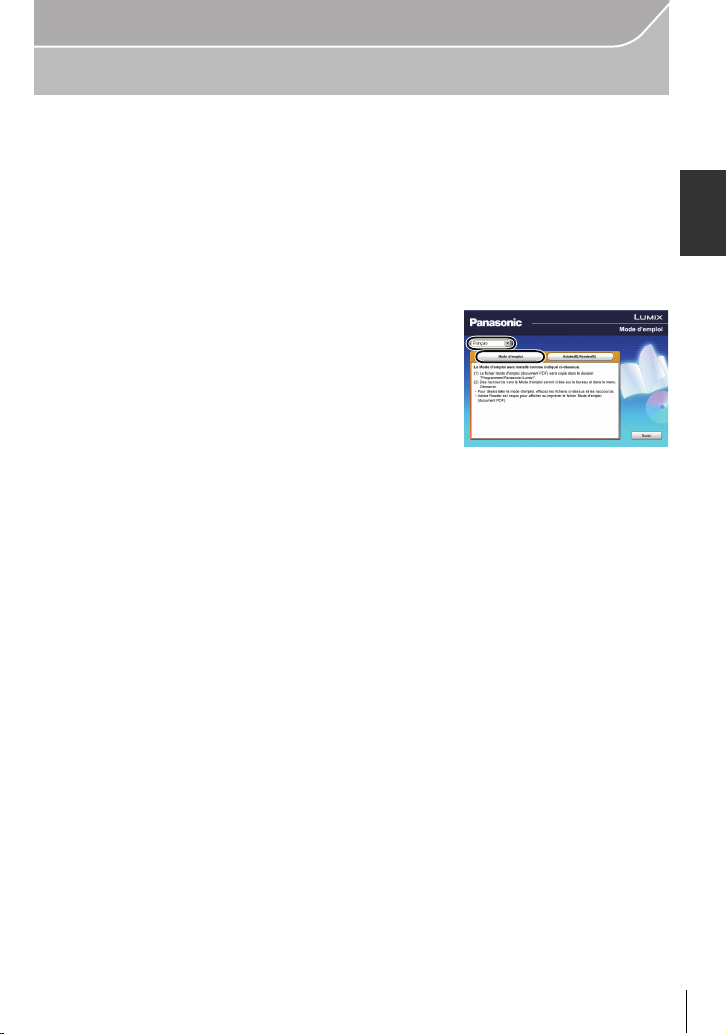
Préparatifs
Pour lire le mode d’emploi (format PDF)
Des informations plus détaillées sur les opérations de cet appareil photo sont
contenues dans le “Mode d’emploi des caractéristiques avancées (format PDF)”
présent sur le CD-ROM fourni. Installez-le sur votre ordinateur pour le lire.
∫ Pour Windows
Allumez l’ordinateur et introduisez le CD-ROM qui contient le mode
1
d’emploi (fourni).
Sélectionnez la langue désirée et cliquez
2
sur [Mode d’emploi] pour l’installer.
Double-cliquez sur l’icône de raccourci
3
“Mode d’emploi” présente sur le bureau.
∫ Si le mode d’emploi (format PDF) ne s’ouvre pas
Vous aurez besoin d’Adobe Acrobat Reader 5.0 ou supérieur ou d’Adobe Reader 7.0 ou
supérieur pour afficher ou imprimer le mode d’emploi (format PDF).
Vous pouvez télécharger et installer une version d’Adobe Reader que vous pouvez utiliser
•
avec votre SE à partir du site Web suivant.
http://get.adobe.com/reader/otherversions
∫ Pour désinstaller le mode d’emploi (format PDF)
Supprimez le fichier PDF du dossier “Programmes\Panasonic\Lumix\”.
∫ Pour Mac
Allumez l’ordinateur et introduisez le CD-ROM qui contient le mode
1
d’emploi (fourni).
Ouvrez le dossier “Manual” du CD-ROM et copiez le fichier PDF de la
2
langue désirée dans le dossier.
Double-cliquez sur le fichier PDF pour l’ouvrir.
3
(FRE) VQT4Z67
7
Page 8
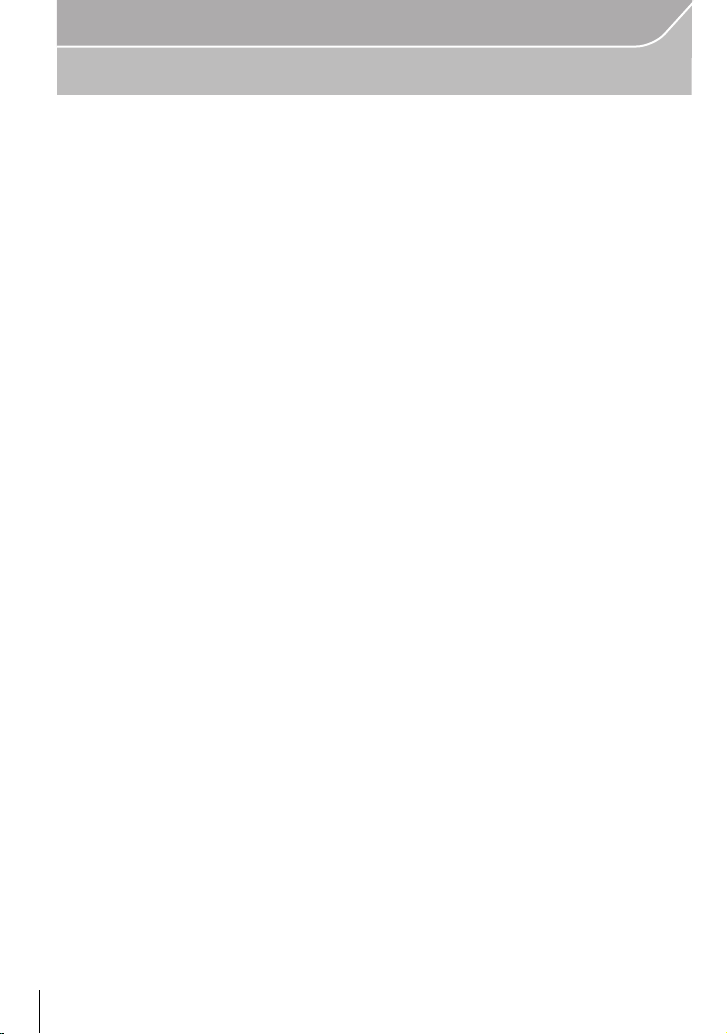
Préparatifs
Précautions à prendre avec l’appareil photo
Ne le soumettez pas à de fortes vibrations, des chocs ou des pressions.
•
L’objectif, l’écran, ou le boitier externe peut être endommagé s’il est utilisé dans les conditions
suivantes.
Il pourrait également mal fonctionner ou bien l’image pourrait ne pas être enregistrée si vous:
– Faire tomber ou cogner l’appareil photo.
– Appuyez trop fort sur l’objectif ou sur l’écran.
Cet appareil photo n’est pas imperméable à la poussière/éclaboussures/eau.
Évitez d’utiliser l’appareil photo dans des endroits où il y a beaucoup de poussière,
d’eau, de sable, etc.
Le liquide, le sable et d’autres corps étrangers peuvent s’introduire par l’espace autour de
•
l’objectif, des touches, etc. Soyez particulièrement prudent car cela ne provoque pas
seulement de mauvais fonctionnements, mais l’appareil peut également s’avérer irréparable.
– Les endroits avec beaucoup de sable ou de poussière.
– Les endroits où l’eau peut entrer en contact avec cet appareil, comme lorsqu’il est utilisé sous
la pluie ou à la plage.
Ne placez pas vos mains à l'intérieur du montage du boitier de l'appareil photo
numérique. Étant donné que le capteur de l’appareil est un appareil de précision,
cela peut provoquer un dysfonctionnement ou des dommages.
∫ A propos de la Condensation (Lorsque l’objectif, le viseur ou le moniteur est
embué)
Lorsque la température ou le taux d’humidité ambiants change, de la condensation se forme.
•
Prenez garde à la condensation car elle peut causer des taches ou créer de la moisissure sur
l’objectif, le viseur et le moniteur ainsi qu'un dysfonctionnement de l’appareil.
• En cas de condensation, éteignez l’appareil photo et laissez-le pendant environ 2 heures. La
buée disparaîtra naturellement, lorsque la température de l’appareil photo se rapprochera de
celle ambiante.
VQT4Z67 (FRE)
8
Page 9
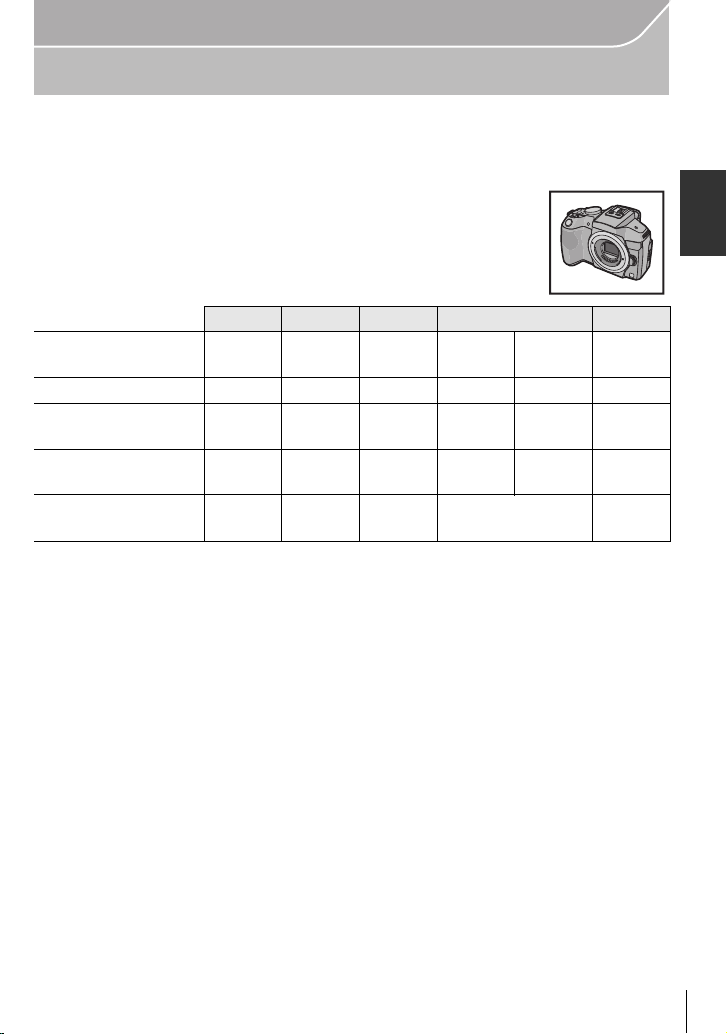
Préparatifs
Accessoires standard
Vérifiez que tous les accessoires sont fournis avant d’utiliser l’appareil photo.
Les codes des produits sont corrects à compter d'avril 2013. Ceux-ci sont susceptibles
d’être modifiés.
Boîtier de l’Appareil photo Numérique
(Celui-ci est appelé boîtier de l’appareil photo dans ce mode
d’emploi.)
(±: inclus, —: Non inclus)
DMC-G6X DMC-G6H DMC-G6K DMC-G6W DMC-G6
1 Objectif
interchangeable
¢1
2 Parasoleil — ±±±±—
3 Capuchon
d’objectif
4 Capuchon
d’objectif arrière
5 Capuchon du
boîtier
6 Bloc Batterie
(Appelée bloc batterie ou batterie dans le texte)
Chargez la batterie avant utilisation.
7 Chargeur de batterie
(Appelée chargeur de batterie ou chargeur dans le texte)
8 Câble CA
9 Câble de connexion USB
10 CD-ROM
Logiciel:
•
Utilisez-le pour installer le logiciel sur votre PC.
11 CD-ROM
•
Mode d’emploi des caractéristiques avancées:
Utilisez-le pour l’installer sur votre PC.
12 Dragonne
¢1 Celui-ci est appelé objectif dans ce mode d’emploi.
¢2 Celui-ci est fixé à l’objectif interchangeable au moment de l’achat.
¢3 Celui-ci est fixé au corps de l’appareil photo au moment de l’achat.
• La carte mémoire SD, la carte mémoire SDHC et la carte mémoire SDXC sont appelées carte
dans le texte.
• La carte est en option.
• Les descriptions dans ce mode d’emploi sont basées sur l’objectif interchangeable
(H-PS14042).
• Consultez le revendeur ou Panasonic si vous perdez les accessoires fournis. (Vous pouvez
acheter les accessoires séparément.)
¢3
±
¢2
±
— ±
— ±
±±±±—
¢2
±
¢2
¢3
¢2
±
¢2
±
¢3
±
¢2
±
¢2
±
¢3
±
¢2
±
¢2
±
(FRE) VQT4Z67
—
—
¢3
±
9
Page 10
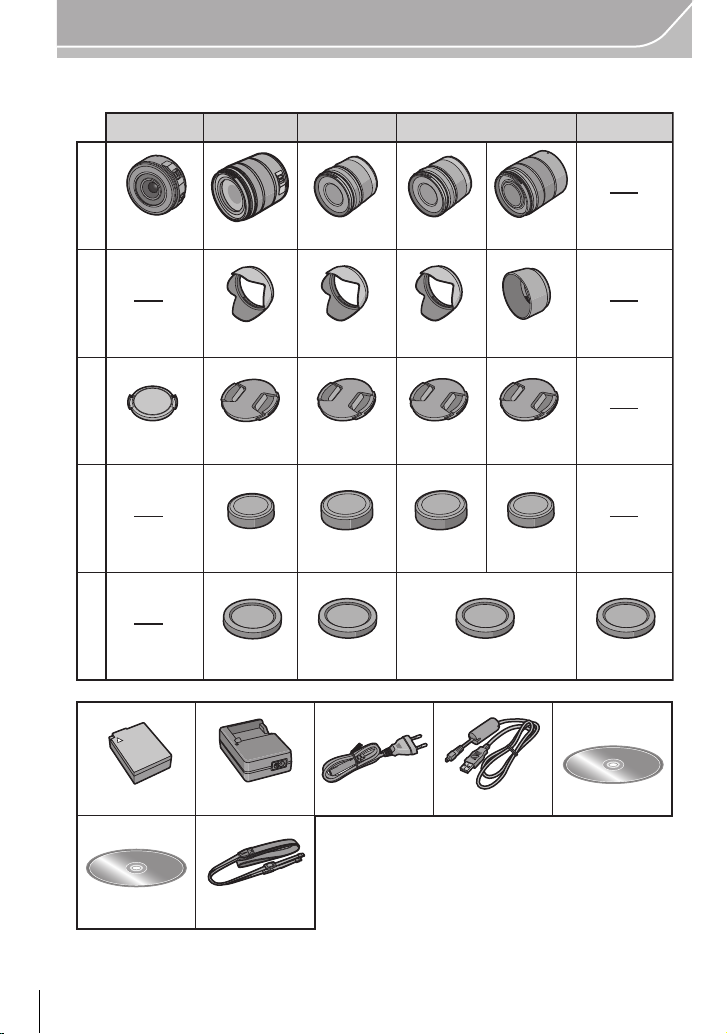
Préparatifs
1
2
3
4
5
678910
11 12
VFF1209 VFC4765
DE-A80A
K1HY08YY0032
DMW-BLC12E
K2CQ2YY00082
VYC1009 VYC1009
VYF3201VYF3201
H-FS014042
H-FS014042
VYF3201
VFC4605
H-FS45150
VYC1090
DMC-G6X DMC-G6KDMC-G6H DMC-G6DMC-G6W
VKF4971VKF4971VKF4971
VYF3443
H-PS14042
VFC4315 VFC4315
VYC1119
VYF3514
H-FS14140
VFC4605
VKF4971
VQT4Z67 (FRE)
10
Page 11
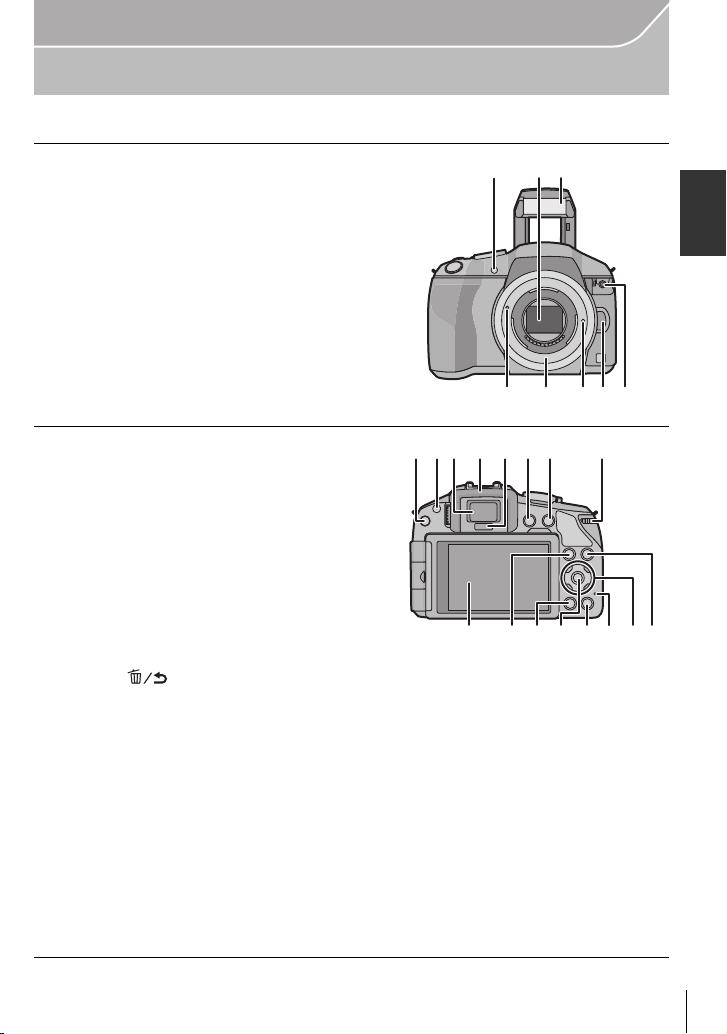
Noms et Fonctions des Composants
ヮリヤ
2 31
45678
91710 11
2418 19 20 21 22 23
12
13 1514 16
∫ Boîtier de l’appareil photo
1 Voyant du retardateur/
Lampe d’assistance pour la mise au point
automatique
2 Capteur
3Flash
4 Repère d’installation de l’objectif
5 Monture
6 Tige de verrouillage de l’objectif
7 Bouton de déblocage objectif
8 Prise [MIC]
9 Touche [LVF]/Touche [Fn5]
10 Touche d’ouverture du flash
•
Le flash s'ouvre et l'enregistrement avec flash
devient possible.
11 Viseur
12 Œilleton
13 Capteur œil
14 Touche [Q.MENU]/Touche [Fn1]
15 Touche [AF/AE LOCK]/
Touche [Fn2]
16 Molette arrière
17 Écran tactile/Écran
18 Touche [(] (Lecture)
19 Touche [ ] (Supprimer/Annuler)/Touche [Fn3]
20 Touche [MENU/SET]
21 Touche [Wi-Fi]/Touche [Fn4]
22 Témoin de connexion Wi-Fi
23 Touches de curseur
3/Touche ISO
1/WB (Balance des blancs)
2/Touche Mode MPA
4/Touche [Mode d’entraînement]
Cette touche, en mode d’enregistrement d’image, permettra à l’utilisateur de
choisir entre les options suivantes.
Simple/Rafale/Bracketing auto/Retardateur
24 Touche [DISP.]
Chaque fois que ceci est pressé, l'affichage sur l'écran change.
•
®
Préparatifs
(FRE) VQT4Z67
11
Page 12
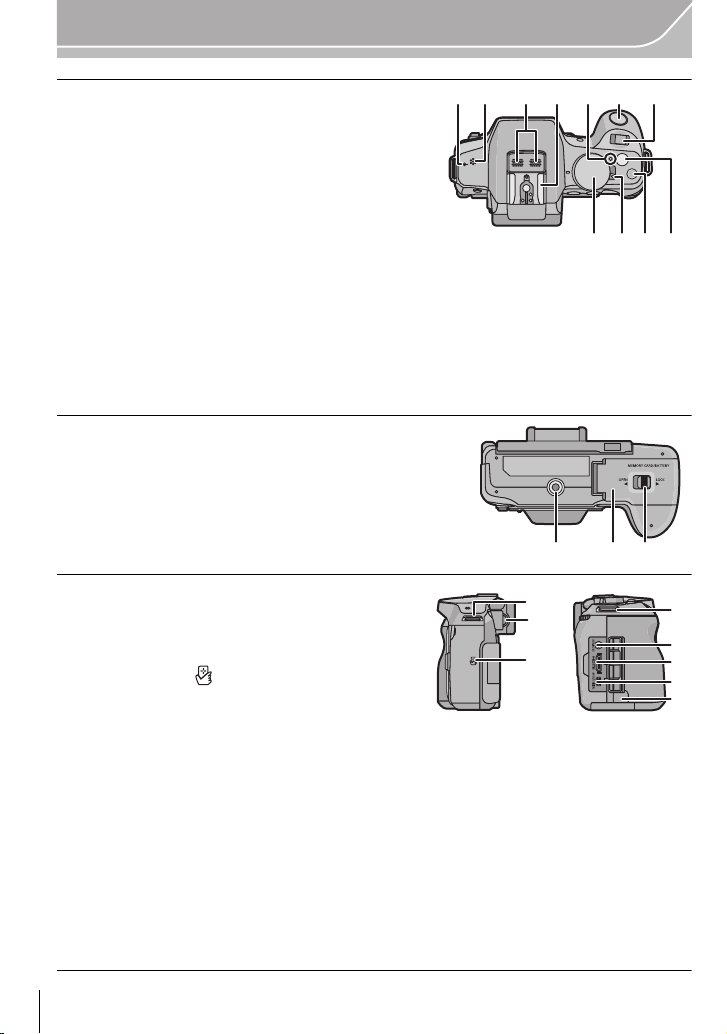
Préparatifs
3534
2928 30 31
26
25
32 33
27
37 3836
39
42
43
44
45
39
40
41
25 Marque de référence pour la distance de mise
au point
26 Haut-parleur
•
Faites attention à ne pas couvrir le haut-parleur
avec votre doigt. Cela pourrait rendre difficile
l'écoute du son.
27 Microphone stéréo
•
Faites attention à ne pas couvrir le microphone
avec votre doigt. Cela pourrait rendre difficile
l'enregistrement du son.
28 Griffe porte-accessoire
29 Indicateur d’état
30 Déclencheur
31 Levier de fonction
32 Molette de sélection du mode
33 Interrupteur marche/arrêt de l’appareil photo
34 Touche auto intelligente
35 Touche film
36 Monture du trépied
•
Un trépied avec une vis d'une longueur de 5,5 mm ou
plus peut endommager cet appareil s'il y est installé.
37 Couvercle du logement de la carte/batterie
38 Levier de relâche
39 Œillet de dragonne
•
Assurez-vous d’attacher la dragonne en
utilisant l’appareil photo pour vous assurer
que celui-ci ne tombe pas.
40 Molette de réglage de la dioptrie
41 Antenne NFC [ ]
42 Prise [REMOTE]
43 Prise [HDMI]
44 Prise de sortie AV/numérique [AV OUT/
DIGITAL]
45 Cache coupleur c.c.
En utilisant l’adaptateur secteur, assurez-vous que le coupleur c.c. Panasonic
•
(DMW-DCC8: en option) et l’adaptateur secteur (DMW-AC8E: en option) sont utilisés.
• Assurez-vous d’utiliser un adaptateur secteur de marque Panasonic (DMW-AC8E: en
option).
• Lorsque vous utilisez un adaptateur secteur, employez le câble secteur fourni avec
l’adaptateur.
• Nous vous conseillons d’utiliser une batterie complètement chargée ou l’adaptateur
secteur pour enregistrer des films.
• Si pendant l’enregistrement d’un film à l’aide de l’adaptateur secteur l’alimentation est
coupée à cause d’une panne de courant ou parce que l’adaptateur est débranché etc., le
film en cours d’enregistrement ne sera pas enregistré.
VQT4Z67 (FRE)
12
Page 13

∫ Objectif
6743521
182 9105 67
8295 6 71
89 6 7152
H-PS14042 H-FS14140
H-FS014042 H-FS45150
1 Surface de l’objectif
2 Téléobjectif
3 Levier du zoom
4 Levier de mise au point
5 Grand angle
6 Point de contact
7 Repère d’installation de l’objectif
8 Bague de mise au point
9 Bague de zoom
10 Commutateur [O.I.S.]
Préparatifs
(FRE) VQT4Z67
13
Page 14
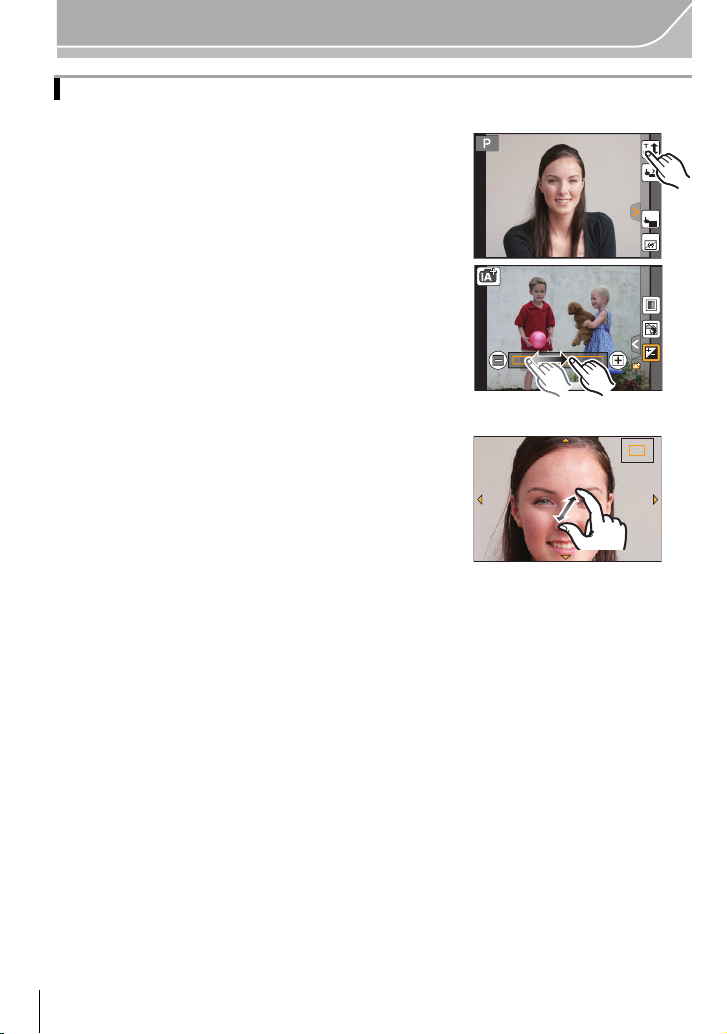
Préparatifs
AE
Fn6
Fn7
2.0X2.0X2.0X2.0X
Écran tactile
L’écran tactile de cet appareil est capacitif. Touchez l'écran directement avec votre doigt nu.
∫ Touchez
Toucher brièvement l'écran tactile.
Utilisez pour la sélection des éléments ou des icônes.
Pour sélectionner les fonctionnalités à l’aide de l’écran
•
tactile, assurez-vous de toucher le centre de l’icône désirée.
∫ Glissement
Un mouvement sans relâcher la pression sur l'écran
tactile.
Ceci est utilisé pour déplacer la zone MPA, la barre
coulissante, etc.
Ceci peut également être utilisé pour aller à l'image
suivante pendant la lecture, etc.
∫ Pincez (agrandi/réduit)
Pincez l'écran tactile en éloignant (agrandi) ou en
rapprochant (réduit) vos deux doigts.
Utilisez pour agrandir/réduire les images visionnées ou la
zone MPA.
VQT4Z67 (FRE)
14
Page 15
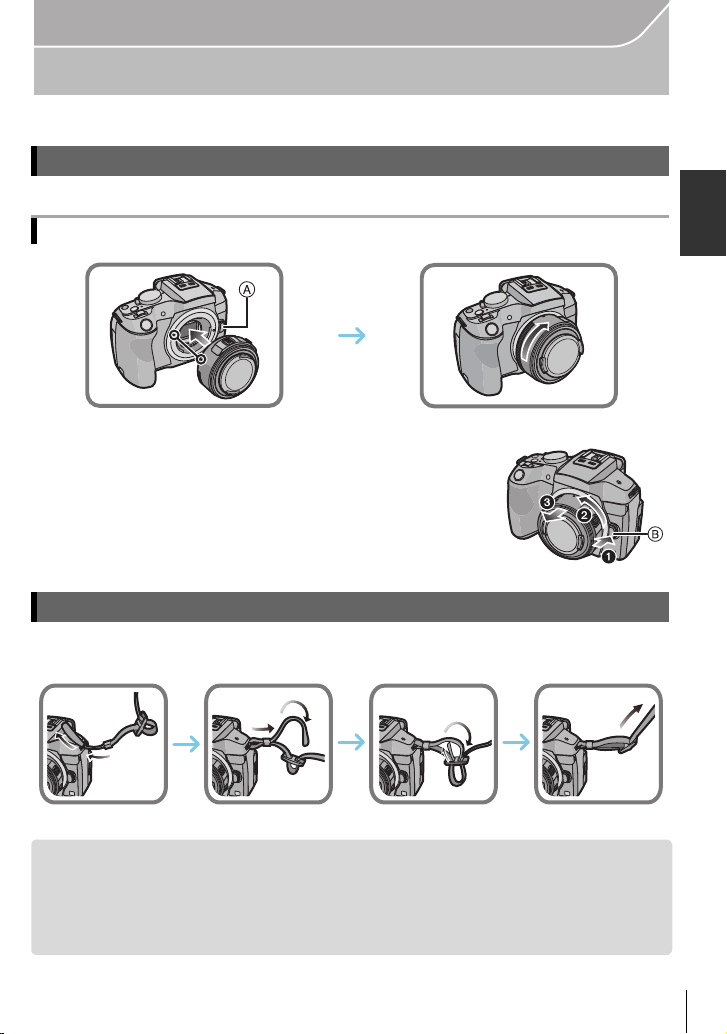
Préparatifs
123
4
Préparatifs
• Vérifiez que l’appareil photo est hors marche.
Changement de l'objectif
• Changez les objectifs là où il y a peu de saleté ou de poussière.
Mise en place de l’objectif
• N’appuyez pas sur la touche de relâche de l’objectif A lorsque vous installez un objectif.
∫ Retrait de l’objectif
1 Fixez le capuchon d’objectif.
2 Tout en appuyant sur la touche de déverrouillage de
l’objectif B, tournez l’objectif dans le sens de la
flèche jusqu’à ce qu’il s’arrête puis retirez-le.
Mise en place de la dragonne
Nous vous conseillons d’attacher la dragonne en utilisant l’appareil photo pour éviter
•
qu’il tombe.
• Effectuez les étapes 1 à 4 puis attachez l’autre coté de la dragonne.
• Utilisez la dragonne en la portant à votre épaule.
– Ne la passez pas autour du cou.
– Cela pourrait provoquer des blessures ou des accidents.
• Ne laissez pas la dragonne à la portée d’un enfant.
– Cela pourrait entraîner un accident s’il se la passait autour du cou.
(FRE) VQT4Z67
15
Page 16
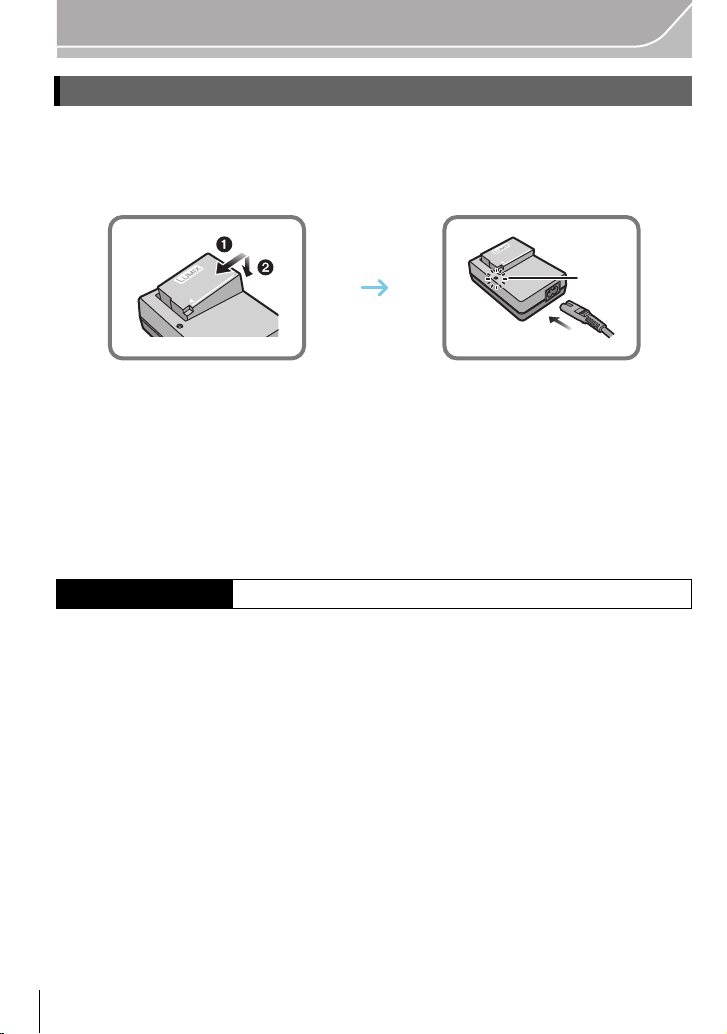
Préparatifs
Chargement de la batterie
La batterie qui peut être utilisée avec cette unité est le modèle DMW-BLC12E.
1 Fixez la batterie en faisant attention au sens de celle-ci.
2 Branchez le câble CA.
•
L’indicateur [CHARGE] A s’allume et le chargement commence.
∫ A propos de l’indicateur [CHARGE]
L’indicateur [CHARGE] s’allume:
L’indicateur [CHARGE] est allumé pendant le chargement.
L’indicateur [CHARGE] s’éteint:
L’indicateur [CHARGE] s’éteindra une fois que le chargement sera terminé sans
problème. (Déconnectez le chargeur de la prise électrique et retirez la batterie à la fin du
chargement.)
∫ Temps de chargement
Temps de chargement Environ 140 min
La durée de chargement indiquée est celle d’une batterie complètement déchargée.
•
Cette durée de chargement peut varier selon l’usage qui a été fait de la batterie. La durée
de chargement d’une batterie dans un environnement chaud/froid ou d’une batterie qui
n’a pas été utilisée pendant longtemps peut être plus longue que d’habitude.
VQT4Z67 (FRE)
16
Page 17

Préparatifs
Mise en place/Retrait de la Batterie
• Assurez-vous d’utiliser une batterie de marque Panasonic (DMW-BLC12E).
• Si vous utilisez d’autres batteries, nous ne pouvons pas garantir la qualité de ce produit.
• Tout en étant attentif au sens de la batterie, introduisez-la jusqu’à entendre le son de
verrouillage puis vérifiez qu’elle est bloquée par le levier A.
Tirez le levier A dans le sens de la flèche pour retirer la batterie.
Mise en place/Retrait de la Carte (En option)
• Poussez-la fermement jusqu'à ce que vous entendiez un “clic” tout en faisant attention à la
direction dans laquelle vous l’insérez.
Pour retirer la carte, poussez-la jusqu’à ce qu’elle clique, puis tirez-la d’un coup.
∫ À propos des cartes qui peuvent être utilisées avec cet appareil
Carte mémoire SD (8 Mo à 2 Go)
Carte mémoire SDHC (4 Go à 32 Go)
Carte mémoire SDXC (48 Go, 64 Go)
∫ A propos de l'enregistrement d'un film et de la classe de vitesse SD
Contrôlez la classe de vitesse SD (la norme de vitesse concernant l'écriture) sur l'étiquette
de la carte etc. lorsque vous enregistrez un film. Utilisez une carte avec un classe de
vitesse SD de “Classe 4” ou supérieure pour l'enregistrement d'un film au format
[AVCHD]/[MP4].
par ex.:
•
Veuillez prendre connaissance des informations les plus récentes sur le site Web suivant.
http://panasonic.jp/support/global/cs/dsc/
(Ce site est uniquement en anglais.)
• Conservez la carte mémoire hors de portée des enfants afin qu’ils ne puissent pas l’avaler.
(FRE) VQT4Z67
17
Page 18

Préparatifs
Formatage de la carte (initialisation)
Formatez la carte avant de prendre une photo avec cet appareil.
Puisque les données ne peuvent pas être récupérées après le formatage, veillez à
sauvegarder les données nécessaires à l'avance.
Sélectionnez [Formater] dans le menu [Config.].
L’écran de confirmation s’affiche. Il s’exécute si [Oui] est sélectionné.
•
Paramétrage de l’horodateur (horloge)
• L’horloge n’est pas configurée lors de l’achat de cet appareil photo.
1 Mettez l’appareil photo en marche.
•
L’indicateur d’état 1 s’allume lorsque vous allumez cet
appareil.
OFF
ON
2 Touchez [Régl.horl.].
3 Touchez les éléments que vous désirez définir
(Année/Mois/Jour/Heures/Minutes), et paramétrez en
utilisant [ ]/[ ].
4 Touchez [Rég.] pour valider.
5 Touchez [Rég.] sur l’écran de confirmation.
VQT4Z67 (FRE)
18
Page 19

Préparatifs
Utilisation du Viseur
∫ A propos de la commutation automatique du détecteur d’yeux
Lorsque [LVF/Écran auto] du [Détecteur d'œil] dans le menu
[Personnel] est sur [OUI] et que votre œil ou un objet est
amené à proximité du viseur, l'affichage bascule
automatiquement sur l'affichage du viseur.
A Touche [LVF/Fn5]
B Détecteur d’yeux
ロヷョ
∫ Commutation manuelle écran/Viseur
Appuyez sur [LVF].
La touche [LVF]/[Fn5] peut être utilisée de deux façons, comme [LVF] ou comme [Fn5]
(fonction 5). Au moment de l’achat, elle est initialement paramétrée sur [Chang LVF/écran].
∫ Réglage de la dioptrie
Ajustez l’oculaire pour qu’il s’adapte à votre vision de
façon à voir nettement les détails affichés dans le
viseur.
(FRE) VQT4Z67
19
Page 20

Préparatifs
A
Configuration du Menu
Configuration des rubriques du menu
Appuyez sur [MENU/SET].
1
• L’écran du menu principal s’affiche.
Touchez l’icône du menu.
2
Touchez l’élément du menu.
3
Touchez la Configuration pour paramétrer.
4
• Selon l’élément du menu, son réglage peut ne pas
apparaître ou bien il peut être affiché d’une manière
différente.
∫ Fermez le menu
Touchez [ ] ou appuyez à mi-course sur le déclencheur.
∫ Changement vers d’autres menus
par ex.: Pour permuter vers le menu [Config.] à partir du
menu [Enr.].
Touchez [ ] ou une autre icône à basculement
vers le menu A.
VQT4Z67 (FRE)
20
Page 21

Préparatifs
L
4:3
ÉAB
MPASMPAS
AU
TO
603.5
0
50
i
6RUW
ロヷョ
ヲハヮユワヶ
モョバモユチロヰヤレ
ョㄏビ
ョㄏピ
ョㄏフ
ョㄏヒ
ョㄏブ
AE
Fn6
Fn7
AE
Fn6Fn6Fn6
Fn7Fn7Fn7
Pour faire appel instantanément aux menus les
plus utilisés (Menu Rapide)
En utilisant le menu rapide, certains réglages du menu peuvent être facilement trouvés.
•
Les caractéristiques qui peuvent être ajustées en utilisant le Menu Rapide sont déterminées
par le mode ou par le style d’affichage de l’appareil photo.
La touche [Q.MENU]/[Fn1] peut être utilisée de deux façons, comme [Q.MENU] ou
comme [Fn1] (fonction 1). Au moment de l’achat, elle est initialement paramétrée sur
[Q.MENU].
Appuyez sur [Q.MENU] pour afficher le Menu
1
Rapide.
ヲハヮユワヶ
ョㄏヒ
Touchez l’élément du menu.
2
Touchez le paramètre.
3
Touchez [Sort.] pour quitter le menu une fois
4
le paramétrage effectué.
• Vous pouvez quitter le menu en appuyant à mi-course sur le déclencheur.
Attribution des fonctions fréquemment utilisées
aux touches (touches fonction)
Vous pouvez attribuer les fonctions les plus
fréquemment utilisées à des touches et des icônes
spécifiques.
1 Sélectionnez [Réglage touche Fn] dans le
menu [Personnel].
2 Touchez [Réglage en mode ENR.] ou
[Réglage en mode LECTURE].
3 Touchez la touche fonction à laquelle vous
désirez attribuer une fonction.
4 Touchez la fonction que vous désirez
assigner.
(FRE) VQT4Z67
21
Page 22

Fonctions de base
6060603.53.53.5
B
A
R1m
3737sR1m37
s
3s3s3
s
B
A
C
Prendre une photo
• Paramétrez le mode lecteur sur [ ] (unique) en appuyant sur 4 ().
Sélectionnez le Mode Enregistrement.
1
Appuyez sur le déclencheur à mi-course pour faire la mise au point.
2
A Valeur de l’ouverture
B Vitesse d’obturation
• La valeur d’ouverture et la vitesse d’obturation
sont affichées. (Il clignotera en rouge si la
correcte exposition n’est pas achevée, sauf s’il
est réglé sur le flash.)
• Lorsque l’image est correctement mise au
point, la photo sera prise, car la [Priorité AF/
Décl.] est initialement réglée sur [FOCUS].
Appuyez à fond sur le déclencheur (poussez-le plus loin), et
3
prenez la photo.
Pour enregistrer un film
Ceci peut enregistrer des films en Haute définition compatibles avec le format AVCHD ou
des films enregistrés en MP4.
L’audio sera enregistrée en stéréo.
Démarrez l’enregistrement en appuyant sur
1
la touche film.
A Temps d’enregistrement écoulé
B Durée d’enregistrement disponible
• L’indicateur de l’état de l’enregistrement (rouge) C
clignotera pendant l’enregistrement d’un film.
Arrêtez l’enregistrement en appuyant de
2
nouveau sur la touche film.
• La durée maximale pour enregistrer un film au format
[AVCHD] sans interruption est de 29 minutes
59 secondes.
• La durée maximale pour enregistrer un film au format
[MP4] sans interruption est de 29 minutes 59 secondes
ou jusqu'à 4 Go. (Avec [FHD/50p], [FHD/25p] du format
[MP4], la taille du fichier est grande ce qui fait que la
durée enregistrable sera de moins de 29 minutes 59 secondes.)
VQT4Z67 (FRE)
22
Page 23

Fonctions de base
12s12s12s12s
A
Pour visualiser des photos/films
Visionnage de photos
Appuyez sur [(].
1
Faites avancer ou reculer l’image en faisant
2
glisser l’écran horizontalement.
Avant: tirez de la droite vers la gauche
Arrière: tirez de la gauche vers la droite
Photos avec piste sonore
Cet appareil a été conçu pour lire les films aux formats AVCHD, MP4 et QuickTime Motion
JPEG.
En Mode Lecture, sélectionnez une photo
comportant l'icône film ([ ]) et touchez [ ] au
centre de l'écran.
A Durée d’enregistrement d'un film
• Après le démarrage de la visualisation, la durée de la
visualisation/lecture écoulée s'affiche à l’écran.
∫ Commandes durant la Lecture d’un film
3 Lecture/Pause 4 Stop
Retour rapide
2
Image par image arrière
(pendant la pause)
Molette
arrière
(gauche)
Réduit le niveau du
volume
1
Molette
arrière
(droite)
Avance rapide
Image par image avant
(pendant la pause)
Augmente le niveau du
volume
(FRE) VQT4Z67
23
Page 24

Fonctions de base
1/981/981/981/98
(IIYXHSDUYXH
(IIDFHPPXOWLSOH
(IIDFHUWRXW
([«FXW«
Effacement des images
Une fois supprimées, les images ne peuvent plus être récupérées.
Pour effacer une seule image
En Mode Lecture, sélectionnez la photo à
1
supprimer et touchez [ ].
• La même opération peut être effectuée en appuyant sur
[].
Touchez [Eff. vue par vue].
2
• L’écran de confirmation s’affiche.
La photo est supprimée en sélectionnant [Oui].
Pour supprimer plusieurs images (jusqu’à 100¢) ou toutes les images
¢ Les groupes d'images sont traités comme une photo unique. (Toutes les photos du groupe
d'images sélectionné seront supprimées.)
En Mode Lecture, touchez [ ].
1
Touchez [Effacem. multiple] ou [Effacer tout].
2
• [Effacer tout] > Un boite de dialogue de confirmation s’affiche.
Les photos sont supprimées en sélectionnant [Oui].
• Il est possible de supprimer toutes les photos sauf celles définies comme favoris
lorsque [Tout effacer sauf mes favoris] est sélectionné avec [Effacer tout] validé.
(Lorsque [Effacem. multiple] est sélectionné)
3
Touchez l’image qui doit être supprimée.
(répétez cette étape)
• [‚] apparaît sur les images sélectionnées. En touchant de
nouveau, le réglage s’annule.
(Lorsque [Effacem. multiple] est sélectionné) Touchez [Exécuté].
4
VQT4Z67 (FRE)
24
• La boite de dialogue de confirmation s’affiche.
Les photos sont supprimées en sélectionnant [Oui].
Page 25

Enregistrement
Pour sélectionner le Mode Enregistrement
∫ Pour sélectionner un Mode Enregistrement à l’aide de la molette de sélection
Sélectionnez le mode en tournant la molette de
sélection.
• Tournez la molette de sélection lentement pour choisir le
mode désiré A.
∫ Pour sélectionner le Mode Auto Intelligent
Appuyez sur [¦].
• La touche [¦] s’allumera s’il est commuté sur le Mode Auto
Intelligent.
• Le Mode Enregistrement sélectionné par la molette de sélection
est désactivé pendant que la touche [
Mode auto intelligent
Les sujets sont enregistrés en utilisant automatiquement les réglages par l’appareil photo.
Mode Auto Plus Intelligent
Vous permet de régler la luminosité et la teinte de la couleur en Mode auto intelligent.
Programme mode EA
Enregistre la valeur d'ouverture et la vitesse d’obturation définies par l'appareil photo.
Mode EA avec priorité à l'ouverture
La vitesse d’obturation est automatiquement déterminée par la valeur d'ouverture que
vous avez réglée.
Mode EA avec priorité à la vitesse d'obturation
La valeur d’ouverture est automatiquement déterminée par la vitesse d’obturation que
vous avez réglée.
Mode exposition manuelle
L’exposition est ajustée par la valeur d’ouverture et la vitesse d’obturation qui ont été
manuellement ajusté.
Mode création de film
Enregistre des films avec la valeur d'ouverture et la vitesse d’obturation définies manuellement.
¢ Vous ne pouvez pas prendre de photo.
Mode personnalisé
Dans ce mode, l’appareil réutilise les paramétrages programmés au préalable.
Mode Panorama
Ce mode vous permet de prendre des photos panoramiques.
Mode Scène Guidée
Ceci vous permet de prendre des photos qui correspondent à la scène qui doit être enregistrée.
Mode de Contrôle Créatif
Enregistre tout en vérifiant l’effet sur l’image.
¦] est allumée.
(FRE) VQT4Z67
25
Page 26

Enregistrement
50
i
4
AE
Fn6
Fn7
AE
Fn6
Fn7
Pour prendre des photos en utilisant la Fonction
automatique
Mode Enregistrement:
Dans ce mode, l'appareil photo effectue la configuration optimale pour le sujet et la scène,
donc nous vous le conseillons si vous désirez quitter la configuration de l'appareil photo et
enregistrer sans vous en soucier.
Appuyez sur [¦].
1
• L'appareil photo passera sur le mode le plus récemment
utilisée entre le Mode Auto Intelligent et Mode Auto Plus
Intelligent. Au moment de l’achat, le mode est réglé sur le
Mode Auto Intelligent.
• La touche [¦] se désactive si elle est de nouveau
appuyée et elle sera configurée sur les Modes Enregistrement sélectionnés par la
molette de sélection du mode.
Alignez l’écran avec le sujet.
2
•
Lorsque l’appareil photo détecte la scène optimale, l’icône de
la scène concernée est affichée en bleu pendant 2 secondes,
après quoi sa couleur change pour redevenir rouge.
En fonction de la scène identifiée, l'appareil photo peut
afficher [ ], ce qui vous permet de sélectionner les
effets recommandés de l'appareil photo.
• Lorsque le sujet est touché, la fonction de Suivi MPA se
met en marche. Ceci est également possible en appuyant
sur la touche curseur direction 2, puis en appuyant sur le déclencheur à mi-course.
Pour prendre une photo avec un arrière-plan flou (Contrôle de Perte de
Focalisation)
Vous pouvez facilement régler le flou de l’arrière-plan tout en vérifiant sur l’écran.
1 Touchez [ ].
2 Touchez [ ] pour afficher l’écran de configuration.
(Mode auto intelligent)
3 Faites glisser la barre coulissante pour paramétrer.
4 Enregistre des photos ou des films.
L’opération de Contrôle de Perte de Focalisation peut être
•
terminée en touchant [ ].
• Il est également possible de prendre une photo en
touchant [ ].
VQT4Z67 (FRE)
26
Page 27

Enregistrement
Pour enregistrer des images en changeant la luminosité ou le ton de la
couleur (Mode Auto Plus Intelligent)
Mode Enregistrement:
Ce mode vous permet de changer la luminosité et le ton de la couleur de vos paramètres
préférés pour ceux définis par l'appareil photo en Mode auto intelligent.
Appuyez sur [MENU/SET] en Mode Auto
1
Intelligent.
Touchez [MODE iA].
2
Sélectionnez [ ] puis touchez [Rég.].
3
Configuration de la luminosité
5«J
1 Touchez [ ].
2 Touchez [ ] pour afficher l’écran de configuration.
3 Faites glisser la barre coulissante pour paramétrer.
•
Ceci ajustera la luminosité de l'image.
• Touchez de nouveau [ ] pour revenir sur l'écran
d'enregistrement.
Réglage de la couleur
1 Touchez [ ].
2 Touchez [ ] pour afficher l’écran de configuration.
3 Faites glisser la barre coulissante pour paramétrer.
•
Ceci permet d’ajuster la couleur de l’image du rougeâtre au
bleuâtre.
• Touchez de nouveau [ ] pour revenir sur l'écran
d'enregistrement.
(FRE) VQT4Z67
27
Page 28

Enregistrement
A
Pour prendre des photos panoramiques
(Mode Panorama)
Mode Enregistrement:
Les photos sont prises à la suite les unes des autres tout en déplaçant horizontalement ou
verticalement l’appareil photo, puis elles sont combinées pour créer une seule photo
panoramique.
Paramétrez la molette de sélection du mode sur [ ].
1
Contrôlez le sens de l'enregistrement et puis touchez [Démarrer].
2
• Un guide horizontal/vertical s'affiche.
Appuyez à mi-course sur le déclencheur pour effectuer la mise au
3
point.
Appuyez à fond sur le déclencheur et déplacez l'appareil photo en
4
effectuant un petit cercle dans le sens de la flèche à l'écran.
Enregistrement de gauche à droite
Déplacez l'appareil photo à une vitesse
•
constante.
Les photos pourraient ne pas être
enregistrées correctement si l'appareil
photo est déplacé trop rapidement ou
trop lentement.
Appuyez une fois encore sur le déclencheur pour terminer
5
A Direction de l'enregistrement et
panoramique (Guide)
l’enregistrement de la photo.
• L'enregistrement peut également prendre fin en gardant l'appareil photo fixe pendant
l'enregistrement.
•
L'enregistrement peut également prendre fin en déplaçant l'appareil photo au bout du guide.
∫ Technique pour le Mode Prise de Vue Panoramique
A Déplacez l'appareil photo dans le sens de
l'enregistrement sans le secouer. Si
l'appareil photo est trop secoué, les
photos pourraient ne pas s'enregistrer, ou
bien l'image panoramique enregistrée
pourrait être resserrée (plus petite).
B Déplacez l'appareil photo vers le bord de
la plage que vous désirez enregistrer. (Le
bord de la plage ne sera pas enregistré
sur la dernière image)
VQT4Z67 (FRE)
28
Page 29

Wi-Fi/NFC
ョㄏフ
ョㄏフ
Que pouvez-vous faire avec la fonction Wi-Fi
Ce que vous pouvez faire
Commande à l'aide d'un Téléphone intelligent/Tablette
Enregistrer avec un téléphone
intelligent.
Sauvegarder les images stockées dans
l'appareil photo.
Envoyer les images vers un SNS.
Connexion facile, transfert facile
Une connexion peut facilement être établie en
maintenant la pression sur [Wi-Fi] ou en utilisant la
fonction NFC. Vous pouvez également transférer
facilement des images.
Pour afficher des photos sur un téléviseur
Pour envoyer des images vers une Imprimante
R
Pour envoyer des images vers un dispositif AV
Vous pouvez envoyer des photos et des films vers les dispositifs AV de votre
domicile (dispositifs AV du domicile). Vous pouvez également les envoyer vers
les dispositifs (dispositifs AV extérieurs) de votre famille ou amis vivant loin de
vous via le “LUMIX CLUB”.
Pour envoyer des images vers un ordinateur
Pour utiliser des services WEB
Vous pouvez envoyer des photos et des films vers un SNS, etc. via le “LUMIX
CLUB”. En configurant les transferts automatiques des photos et films vers le
[Service sync. dans le cloud], vous pouvez recevoir les photos et films
transférés sur un ordinateur ou un téléphone intelligent.
• Consultez le “Mode d’emploi des caractéristiques avancées (format PDF)” pour plus de
détails.
(FRE) VQT4Z67
29
Page 30

Wi-Fi/NFC
Commande à l'aide d'un Téléphone intelligent/
Tablette
Installation de l'application pour téléphone intelligent/tablette
“Panasonic Image App”
“Image App” est une application fournie par Panasonic.
Pour les applications Android
Système
d’exploitation
(OS)
Android 2.2~Android 4.2
1 Connectez votre appareil
Android à un réseau.
2 Sélectionnez “Google Play
Store”.
3
Procédure
d'installation
Saisissez “Panasonic Image App”
dans la fenêtre de recherche.
4 Sélectionnez “Panasonic
Image App” et installez-le.
L'icône s'ajoutera au menu.
•
•
Utilisez la dernière version.
•
Il est possible, selon le type de téléphone intelligent/tablette utilisé, que le service ne fonctionne pas
correctement. Pour avoir des informations sur Image App, visitez le site d'assistance suivant.
http://panasonic.jp/support/global/cs/dsc/ (Ce site est uniquement en anglais.)
• En téléchargeant l'application sur un réseau mobile, des frais de communication élevés
peuvent être engagés selon les termes spécifiés dans votre contrat.
¢ La connexion à cet appareil à l'aide du [Wi-Fi Direct] nécessite d'avoir Android OS 4.0 ou
supérieur et de prendre en charge le Wi-Fi Direct
Connexion à un téléphone intelligent/tablette
Préparatifs:
•
Installez “Image App” à l'avance. (P30)
1 Appuyez et maintenez [Wi-Fi].
•
Les informations (SSID et mot de passe) nécessaires pour
connecter directement votre téléphone intelligent/tablette à
cet appareil s'affichent.
• Excepté lors de votre première connexion, l'écran de votre
précédente connexion s'affiche.
TM
¢
Pour les applications iOS
iOS 4.3~ iOS 6.1
1 Connectez votre appareil iOS
TM
au réseau.
2 Sélectionnez “App Store
SM
”.
3 Saisissez “Panasonic Image
App” dans la fenêtre de
recherche.
4 Sélectionnez “Panasonic
Image App” et installez-le.
L'icône s'ajoutera au menu.
•
TM
.
ョㄏフ
VQT4Z67 (FRE)
30
Page 31

Wi-Fi/NFC
2 Actionnez le téléphone intelligent/tablette
1 Activez la fonction Wi-Fi.
2 Sélectionnez le SSID qui correspond à celui affiché sur l'écran de cet appareil, et
saisissez le mot de passe.
3 Démarrez “ Image App”. (P30)
Lorsque la connexion est effectuée, les images en cours de capture par l'appareil
•
photo s'affichent en direct sur le téléphone intelligent/tablette.
Pour connecter un téléphone intelligent/tablette en utilisant la fonction NFC
En utilisant la fonction NFC “Near Field Communication ”, vous pouvez facilement
transférer les données nécessaires pour une connexion Wi-Fi entre cet appareil photo et
le téléphone intelligent/tablette.
∫ Modèles compatibles
Cette fonction peut être utilisée avec le dispositif compatible NFC sous Android (SE
version 2.3.3 ou supérieure). (Sauf certains modèles)
Préparatifs :
(Sur l'appareil photo)
•
Paramétrez [Utilisation de NFC] sur [OUI].
• Paramétrez [Partage tactile] sur [OUI].
(Sur votre téléphone intelligent/tablette)
•
Vérifiez que le modèle de votre téléphone
intelligent/tablette est compatible.
• Activez la fonction Wi-Fi.
• Installez “Image App” à l'avance. (P30)
1 Lancez “Image App” sur votre téléphone intelligent/tablette.
•
L'écran de sélection de la destination de connexion s'affiche après le lancement.
2 Pendant que [ ] s'affiche sur l'écran de connexion de “Image App”, touchez
le téléphone intelligent/tablette sur [ ] de cet appareil.
La connexion peut prendre du temps à s'effectuer.
•
• Lorsque le téléphone intelligent/tablette se connecte, une image de cet appareil photo
s'affiche sur le téléphone intelligent/tablette.
• Si une tentative de connexion par toucher échoue, redémarrez “Image App”, puis affichez
de nouveau l'écran de l'étape
.
1
Lorsque vous vous connectez pour la première fois, l'écran de confirmation
de la connexion s'affiche.
1 Lorsque l'écran de confirmation de la connexion s'affiche sur cet appareil,
sélectionnez [Oui].
2 Touchez de nouveau le téléphone intelligent/tablette sur [ ] de l'appareil
photo.
•
Le téléphone intelligent/tablette connecté est mémorisé sur cet appareil photo.
(FRE) VQT4Z67
31
Page 32

Wi-Fi/NFC
Pour prendre des photos à l'aide d'un téléphone intelligent/tablette
(enregistrement à distance)
1 Connectez-vous à un téléphone intelligent/tablette.
(P30)
2 Sélectionnez [ ] sur le téléphone intelligent/
tablette.
Les images enregistrées sont sauvegardées dans l'appareil
•
photo.
• Des films peuvent également être enregistrés.
• Certains paramètres ne sont pas disponibles.
• Lorsque cet appareil est en Mode Panoramique,
l'enregistrement à distance ne peut pas être effectué.
• L'écran sera différent en fonction du système d'exploitation.
Pour sauvegarder les images stockées dans l'appareil photo/
Pour envoyer les images de l'appareil photo vers un SNS
1 Connectez-vous à un téléphone intelligent/tablette.
(P30)
2 Sélectionnez [ ] sur le téléphone intelligent/
tablette.
3 Faites glisser une image.
•
La fonction peut être attribuée en haut, en bas, à gauche
ou à droite selon votre préférence.
• Si une image est touchée, la photo sera visionnée avec une taille agrandie.
Pour transférer/sauvegarder facilement les images stockées dans l'appareil
photo avec NFC
1 Visionnez la photo que vous désirez transférer vers le téléphone intelligent/
tablette sur l'appareil photo.
2 Lancez “Image App” sur le téléphone intelligent/tablette à la destination du
transfert.
L'écran de sélection de la destination de connexion s'affiche après le lancement.
•
3 Pendant que [ ] s'affiche sur l'écran de connexion de “Image App”, touchez
le téléphone intelligent/tablette sur [ ] de cet appareil.
La connexion peut prendre du temps à s'effectuer.
•
• Si une tentative de connexion par toucher échoue, redémarrez “Image App”, puis affichez
de nouveau l'écran de l'étape
• Pour transférer plusieurs images, répétez les étapes 1 et 3. (Elles ne peuvent pas être
transférées par lot)
VQT4Z67 (FRE)
32
2.
Page 33

A propos du logiciel fourni
A propos du logiciel fourni
Le CD-ROM fourni contient le logiciel suivant.
Installez le logiciel sur votre ordinateur avant de l’utiliser.
PHOTOfunSTUDIO 9.2 PE (Windows XP/Vista/7/8)
•
Ce logiciel vous permet de gérer les images. Par exemple, vous pouvez envoyer les photos et
les films vers un ordinateur et les trier par date d'enregistrement ou nom du modèle. Vous
pouvez également effectuer des opérations telles que la gravure sur un DVD, la retouche et la
correction des images, ainsi que l'édition des films.
• SILKYPIX Developer Studio
(Windows XP/Vista/7/8, Mac OS X v10.4/v10.5/v10.6/v10.7/v10.8)
C’est un logiciel d’édition d’images au format RAW.
Les images éditées peuvent être sauvegardées dans un format (JPEG, TIFF, etc.) pouvant être
affiché sur un ordinateur.
Pour des détails incluant la manière d’utiliser SILKYPIX Developer Studio, référez-vous
à l’ “Aide” ou au site Web de Ichikawa Soft Laboratory:
http://www.isl.co.jp/SILKYPIX/english/p/support/
• LoiLoScope 30 jours d'essai en version complète (Windows XP/Vista/7/8)
LoiLoScope est un logiciel d’édition vidéo qui tire toute sa puissance de votre ordinateur. La
création vidéo est aussi facile que l’organisation de cartes sur un bureau. Utilisez votre
musique, vos images et vos fichiers vidéo pour créer des vidéos à partager avec vos amis ou
votre famille en les gravant sur un DVD, en les téléchargeant sur des sites Web, ou simplement
en les leur envoyant par e-mail.
– Cela installera uniquement un raccourci vers le site de téléchargement de la version
d’évaluation.
Pour plus d’informations à propos de l’utilisation de LoiLoScope veuillez consulter le
manuel LoiLoScope téléchargeable sur le site.
http://loilo.tv/product/20
(FRE) VQT4Z67
33
Page 34

A propos du logiciel fourni
∫ Installation du logiciel fourni
Avant d’introduire le CD-ROM, fermez toutes les applications ouvertes.
•
Vérifiez l’environnement d’exploitation de votre ordinateur.
1
• Environnement d’exploitation pour “PHOTOfunSTUDIO 9.2 PE”
– Système d’exploitation (OS):
WindowsR XP (32bits) SP3,
Windows Vista
Windows
Windows
–
Processeur:
PentiumR III 500 MHz ou supérieur (WindowsR XP),
Pentium
Pentium
–
Moniteur:
R
(32bits) SP2,
R
7 (32bits/64bits) ou SP1,
R
8 (32bits/64bits)
R
III 800 MHz ou supérieur (Windows VistaR),
R
III 1 GHz ou supérieur (WindowsR 7/WindowsR 8)
1024k768 pixels ou plus (1920k1080 pixels ou plus recommandés)
–
Mémoire vive (RAM):
512 Mo ou supérieur (WindowsR XP/Windows VistaR),
1 Go ou supérieur (Windows
2 Go ou supérieur (Windows
–
Espace libre sur disque dur:
R
7 32bits/WindowsR 8 32bits),
R
7 64bits/WindowsR 8 64bits)
450 Mo ou plus pour l’installation du logiciel
•
Consultez le mode d'emploi de “PHOTOfunSTUDIO” (PDF) pour en savoir plus sur
l'environnement d'exploitation.
• Pour plus de détails sur SILKYPIX Developer Studio 3.1 SE, veuillez visiter le site
d’assistance donné à la P33.
Introduisez le CD-ROM contenant le logiciel fourni.
2
• En introduisant le CD-ROM fourni, le menu d’installation démarrera.
Cliquez sur [Installation recommandée].
3
• Continuez l’installation en suivant les instructions des messages qui apparaissent à
l’écran.
• Le logiciel compatible avec votre ordinateur sera installé.
• Sur un Mac, SILKYPIX peut être installé manuellement.
1 Introduisez le CD-ROM contenant le logiciel fourni.
2 Double-cliquez sur le dossier qui s’est ouvert automatiquement.
3 Double-cliquez sur l’icône dans le dossier de l’application.
Non disponible dans les cas suivants :
“PHOTOfunSTUDIO” et “LoiLoScope” ne sont pas compatibles avec un Mac.
•
VQT4Z67 (FRE)
34
Page 35

Autres
Liste des menus
[Enr.]
Ce menu vous permet de régler le format, le nombre de pixels et les autres formats des
photos que vous enregistrez.
[Style photo], [Mode m-a-p], [Mode mesure], [i.dynamique], [I. résolution] et [Zoom num.] sont
•
communs au menu [Enr.] et au menu [Image animée]. Le changement effectué dans un de ces
menus est répercuté dans l’autre menu.
[Style photo]
[Format]
[Format imag] Définit le nombre de pixels.
[Qualité]
[Mode m-a-p]
[Mode mesure]
[Débit rafale]
[Pris. vues raf.]
[Retardateur]
[i.dynamique] (Contrôle
Intelligent de la plage
dynamique)
[I. résolution]
[HDR]
[Exposition multiple]
[Intervallomètre]
[Anim image par image]
[Paramètres panorama]
[Obturateur électr.]
[Flash] Définit la manière selon laquelle le flash travaille.
[Sans yeux r.]
Vous pouvez sélectionner les effets qui correspondent au type
d’image que vous désirez enregistrer. Vous pouvez enregistrer la
couleur et la qualité de l’image des effets.
Définit le format de l’image.
Réglez le taux de compression auquel les photos doivent être
sauvegardées.
Définit la méthode de mise au point.
Définit la méthode de mesure de la lumière pour mesurer la
luminosité.
Définit la vitesse de rafale de l’enregistrement rafale.
Définit l'enregistrement simple/rafale, la plage de
compensation et la séquence d'enregistrement pour
l'enregistrement Bracketing Auto.
Définit le délai d'un enregistrement avec retardateur.
Règle le contraste et l'exposition.
Enregistre des images avec des contours plus définis et un
sentiment de clarté.
Vous pouvez combiner 3 photos avec différents niveaux
d’exposition en une seule photo avec une gradation riche.
Donne un effet comme la multi-exposition. (jusqu'à 4 fois pour
une seule image)
Vous pouvez définir l’heure du démarrage de l’enregistrement,
l’intervalle d’enregistrement et le nombre de photos et enregistrer
automatiquement des sujets tels que des animaux et des plantes
lorsque l’heure est atteinte.
Une animation image par image est créée en collant les photos
ensemble.
Définit la direction de l'enregistrement et l'effet de l'image pour
l'enregistrement panoramique.
Le son du déclencheur peut être désactivé pour pouvoir
enregistrer dans un environnement silencieux.
Détecte automatiquement les yeux rouges causés par le flash
et corrige les données de l’image en fonction.
(FRE) VQT4Z67
35
Page 36

Autres
[Rég. limite ISO]
[Incréments ISO]
[Sensibilité étendue]
[Réd. brt obt. long]
[Comp. ombre]
[Conv. télé ét.]
[Zoom num.]
[Espace coul.]
[Stabilisat.]
[Rec. visage]
[Config. profil]
[Filtre recommandé]
Lorsque la sensibilité ISO est sur [AUTO] ou [ ], une
sensibilité ISO optimale est définie avec la valeur sélectionnée
comme limite la plus élevée.
Les valeurs de la configuration de la sensibilité ISO changent
par incrément de 1/3 EV ou 1 EV.
La sensibilité ISO peut être définie jusqu'à [ISO25600]
maximum.
Vous pouvez éliminer les parasites causés par l'enregistrement
avec une vitesse d'obturation plus lente.
Si les contours de l’écran s’obscurcirent comme résultat des
caractéristiques de l’objectif, la luminosité dans cette zone sera
corrigée.
Lorsque le nombre de pixels est défini sur autre chose que [L],
l'effet Télé est augmenté sans dégradation de la qualité de
l'image.
Augmente l’effet Télé. Plus élevé est le niveau de
grossissement, plus grande est la dégradation de la qualité de
l’image.
Réglez cette fonction lorsque vous voulez corriger la
reproduction des couleurs des images enregistrées sur un
ordinateur, une imprimante, etc.
Lorsqu’une secousse de l’appareil photo est ressentie durant
l’enregistrement, l’appareil photo la corrige automatiquement.
Définit automatiquement la mise au point et l’exposition en
donnant la priorité aux visages enregistrés.
Si vous définissez le nom et la date d'anniversaire de votre
bébé ou de votre animal domestique à l'avance, vous pouvez
enregistrer leur nom et leur âge en mois et en années dans les
images.
Ceci définit quels effets (filtres) recommandés par l'appareil
photo doivent être affichés ( ou ) en Mode auto
intelligent.
VQT4Z67 (FRE)
36
Page 37

Autres
[Image animée]
Ce menu vous permet de configurer le [Format enregistrement], [Qualité enr.], et les
autres formats de l’enregistrement de film.
[Style photo], [Mode m-a-p], [Mode mesure], [i.dynamique], [I. résolution] et [Zoom num.] sont
•
communs au menu [Enr.] et au menu [Image animée]. Le changement effectué dans un de ces
menus est répercuté dans l’autre menu.
– Pour plus de détails, reportez-vous aux explications concernant la configuration
correspondante dans le menu [Enr.].
[Format enregistrement] Définit le format de fichier du film que vous enregistrez.
[Qualité enr.] Ceci configure la qualité de l’image d’un film.
[Mode exposit.]
[Mode d'image]
[MPA continu]
[Zones sur-ex.]
[Conv. télé ét.]
[Reduc. scint.]
[Fonction. discret]
[Aff. niv. micro]
[Rég. niv micro]
[Microphone spécial]
[Vent coupé] Ceci évite automatiquement l’enregistrement du bruit du vent.
Sélectionne la méthode de configuration de la valeur
d’ouverture et de la vitesse d’obturation en Mode Création de
Film.
Définit la méthode d’enregistrement des photos prises durant
l’enregistrement d’un film.
Continue d’effectuer la mise au point d’un sujet pour lequel
celle-ci a déjà été effectuée.
Les zones saturées de blanc apparaissent en clignotant en noir
et blanc.
Augmente l’effet du Téléobjectif.
La vitesse d’obturation peut être fixée pour réduire le
scintillement ou les stries des films.
Active les commandes tactiles pour rendre l'utilisation
silencieuse pendant l'enregistrement d'un film.
Choisissez si les niveaux du micro doivent s'afficher ou pas sur
l'écran d'enregistrement.
Ajustez le niveau d’entrée du son sur 19 différents niveaux.
Définit la méthode d'enregistrement du son lorsqu'un
microphone canon stéréo (en option) est connecté.
(FRE) VQT4Z67
37
Page 38

Autres
[Personnel]
Le fonctionnement de l'appareil, tels que l'affichage de l'écran et le fonctionnement des
touches, peut être configuré selon vos préférences. En outre, il est possible d'enregistrer
les paramètres modifiés.
[Mém. rég. pers]
[AF/AE]
[Verrou AF/EA]
[Déclench. AF]
[MPA rapide]
[Détecteur viseur AF]
[AF point precis]
[Lampe ass. AF]
[Zone mp directe]
[Priorité AF/Décl.]
[AF+MF]
[Assistan.MF]
[Guide MF]
[Focus Peaking]
[Histogramme]
[Grille de réf.]
Mémorise la configuration en cours de l’appareil photo comme
paramètre personnalisé.
Définit le contenu fixé pour la mise au point et l’exposition
lorsque le verrouillage MPA/EA est actif.
Ceci règlera l’opération de la touche [AF/AE LOCK] pour
prendre une photo avec l’exposition ou la mise au point fixée.
Choisissez si la mise au point doit être ou pas ajustée
automatiquement lorsque le déclencheur est enfoncé à
mi-course.
Accélère la mise au point qui prend place lorsque vous
appuyez sur le déclencheur.
L’appareil photo fait automatiquement la mise au point lorsque
le capteur de l’œil est actif.
Définit la durée pendant laquelle l'écran est élargi lorsque le
déclencheur est appuyé à mi-course avec le Mode de Mise au
Point Automatique paramétré sur [ ].
La lampe d’assistance MPA éclairera le sujet lorsque le
déclencheur est appuyé à mi-course facilitant ainsi la mise au
point faite par l’appareil photo dans des conditions de faible
éclairage.
Déplace la zone MPA ou l’assistant MPM à l’aide de la touche
curseur pour enregistrer.
Il paramétrera de telle sorte qu’aucune photo ne sera prise
quand elle est flou.
Vous pouvez configurer manuellement la mise au point une fois
la mise au point automatique terminée.
Définit le style d'affichage de l'assistance MPM (écran agrandi).
Lorsque vous configurez manuellement la mise au point, un
guide MPM qui vous permet de vérifier la direction pour
effectuer la mise au point s’affiche.
Les parties au point sont mises en évidence lorsque la mise au
point est en train d'être réglée manuellement.
Ceci vous permet d’afficher ou pas l’histogramme.
Ceci définira le modèle de la grille de référence affichée en
prenant une photo.
VQT4Z67 (FRE)
38
Page 39

Autres
[Haute lumière]
ou lors de la visualisation, les zones blanches saturées
apparaissent en clignotant en noir et blanc.
Lorsque la fonction de prévisualisation automatique est activée
[Mesure d'expo.] Définit si afficher ou non le compteur d’exposition.
[Infos menu] Définit si afficher ou pas le guide de l’opération de la molette.
[Style aff. LVF] Ceci règlera le style de l’affichage sur le viseur.
[Style aff. écran] Ceci définira le style de l’affichage sur l'écran.
[Aff. info. écran] Affiche l’écran d'information d’enregistrement.
[Zone d'enr.]
[Affich. mémoire]
[Prév.auto]
[Réglage touche Fn]
[Levier de fonction]
[Q.MENU]
[Sélecteur iA]
[Bouton vidéo]
Ceci change l’angle de vue pendant l’enregistrement d’un film
et la prise de photo.
Ceci commutera l’affichage entre le nombre d’images
enregistrables et la durée d’enregistrement disponible.
Sélectionnez la durée pendant laquelle l’image s’affiche après
avoir pris la photo.
Vous pouvez attribuer les fonctions les plus fréquemment utilisées
à des touches et des icônes spécifiques.
Vous pouvez définir la fonction à assigner au levier de fonction.
Changez la méthode de configuration du Menu Rapide.
Il est possible de définir comment la touche [¦] sera utilisée
pour basculer vers le Mode Auto Intelligent ( ou ).
Active/désactive la touche film.
Définit l’affichage de l’écran et les opérations de l’objectif lorsque
[Zoom electr.]
vous utilisez un objectif compatible avec le zoom à alimentation
(zoom actionné électriquement).
[Détecteur d'œil]
[Arrêt auto retardateur]
[Régl.touche]
Active ou désactive le capteur de l’œil. Vous pouvez également
définir la sensibilité du capteur de l’œil.
Définit si annuler ou pas le retardateur lorsque cet appareil est
éteint.
Active/désactive l’opération Tactile.
Ceci vous permet de régler la vitesse d’avance ou de retour en
[Défil. tactile]
arrière continu des photos en utilisant une opération de
toucher.
[Guide menus]
[Sans objectif]
Configurez l’écran qui est affiché lorsque la molette de
sélection du mode est paramétrée sur et .
Définit si le déclencheur peut être relâché ou pas lorsqu’aucun
objectif n’est fixé au boîtier.
(FRE) VQT4Z67
39
Page 40

Autres
[Config.]
Ce menu vous permet d’effectuer la configuration de l’horloge, de sélectionner les
réglages du bip de fonctionnement et de régler d’autres configurations afin de rendre
l’utilisation de l’appareil photo plus facile.
Vous pouvez également configurer les paramètres des fonctions relatives au Wi-Fi.
[Régl.horl.]
[Heure mond.]
[Date voyage]
[Wi-Fi]
[Bip]
[Volume haut-parleur]
[Écran]/[Viseur]
[Luminosité de l’écran]
[Économie]
[Mode USB]
[Sortie]
[VIERA link]
[Lecture 3D] Configuration de la méthode de transmission des images 3D.
[Reprise menu]
[Couleur arrière-plan] Définit la couleur de l'arrière-plan pour l'écran de menu.
[Informations du menu]
[Langue] Réglez la langue affichée à l’écran.
Paramétrage de l’horodateur.
Définit l’heure de la région où vous vivez et celle du lieu de
destination de vos vacances.
La date de départ et la date de retour d’un voyage ainsi que le
nom du lieu de destination du voyage peuvent être définis.
Configure chaque paramètre des fonctions Wi-Fi.
Réglez le volume des bruits électroniques et le bruit du
déclencheur électronique.
Réglez le volume des haut-parleurs pour chacun des
7 niveaux.
La luminosité, la couleur, ou la teinte rouge ou bleue de l’écran/
Viseur est réglée.
Définit la luminosité du moniteur pour qu'il s'adapte à la
quantité de lumière environnante.
Maitrise la consommation d’énergie de l’appareil pour éviter
que la batterie ne se décharge.
Définit la méthode de communication pour connecter le câble
de connexion USB (fourni).
Ceci définit la manière dont l'appareil se connecte au téléviseur
etc.
L’équipement prenant en charge VIERA Link se connectera
automatiquement.
Mémorise la position du dernier élément de menu utilisé pour
chaque menu.
Une description des éléments du menu et de leurs paramètres
s'affiche sur l'écran de menu.
VQT4Z67 (FRE)
40
Page 41

Autres
[Aff. version]
[Renum.fichier]
[Restaurer]
[Réinit. par. Wi-Fi]
[Rafraî. pixel]
[Nettoy. capteur]
[Formater]
Cette rubrique permet de vérifier les versions du micrologiciel
de l’appareil photo et de l’objectif.
Remet le numéro du fichier de l’image sur 0001.
L'enregistrement ou les paramètres de configuration/
personnalisés sont réinitialisés aux valeurs par défaut.
Réinitialise tous les paramètres du menu [Wi-Fi] sur ses
paramètres par défaut. (sauf [LUMIX CLUB])
Il exécutera l'optimisation du dispositif d’imagerie et du
traitement de l'image.
Un dépoussiérage à l’air comprimé pour enlever les débris et la
poussière qui sont apposés à l'avant du dispositif d’imagerie
est exécuté.
La carte est formatée.
(FRE) VQT4Z67
41
Page 42

Autres
[Lecture]
Ce menu vous permet d’effectuer la Protection, le Recadrage ou les Réglages
d’impression, etc. des images enregistrées.
[Régl. 2D/3D]
[Diaporama]
[Mode lecture]
[Journalisation du lieu]
[Retouche effacement]
[Édit. titre]
[Timbre car.]
[Division vidéo]
[Vidéo accélérée]
[Vidéo image par im.]
[Redimen.]
[Cadrage]
[Tourner]
[Rotation aff]
[Mes favoris]
[Rég. impr.]
[Protéger]
[Mod. Rec. vis.]
[Confirm. effacem.]
Change la méthode de lecture des images 3D.
Sélectionne le type etc. des images et les lit dans l’ordre.
Sélectionne le type etc. des images et ne lit que des images
particulières.
Les informations de localisation (longitude/latitude) acquises par
le téléphone intelligent/tablette peuvent être envoyées vers
l'appareil photo et écrites sur les photos.
Vous pouvez effacer les parties qui ne sont pas nécessaires
sur les photos prises.
Saisit du texte (commentaires) sur les photos enregistrées.
Estampille les photos enregistrées avec la date et l’heure
d’enregistrement, les noms, le lieu de destination du voyage, la
date du voyage etc.
Coupe le film enregistré en deux.
Crée un film à partir d'un ensemble de groupes d'images
enregistrés avec l'[Intervallomètre].
Crée un film à partir du groupe Animation image par image.
Réduit la taille de l’image (nombre de pixels).
Redimensionne la taille de l’image.
Pivote manuellement les photos par étape de 90o.
Ce mode vous permet d’afficher des images verticales si elles
ont été enregistrées en tenant l’appareil photo verticalement.
Des symboles peuvent être ajoutés aux images et elles
peuvent être définies comme favoris.
Définit les images à imprimer et le nombre de copies.
Protège les images pour éviter la suppression par erreur.
Retire ou change les informations relatives à l’identité
personnelle.
Ceci définit quelle option, [Oui] ou [Non], sera surlignée en
premier lorsque l'écran de confirmation de suppression d'une
photo s'affiche.
VQT4Z67 (FRE)
42
Page 43

Spécifications
Ces caractéristiques peuvent subir des changements sans avis préalable.
Boîtier de l’Appareil photo numérique (DMC-G6) :
Précautions à prendre
Source d’alimentation: CC 8,4 V
Consommation
d’énergie: 2,9 W (en enregistrant avec l’écran ACL)
[Quand l’objectif interchangeable (H-PS14042) est utilisé]
2,9 W (en enregistrant avec l’écran ACL)
[Quand l’objectif interchangeable (H-FS14140) est utilisé]
3,0 W (en enregistrant avec l’écran ACL)
[Quand l’objectif interchangeable (H-FS014042) est utilisé]
2,9 W (en enregistrant avec l’écran ACL)
[Quand l’objectif interchangeable (H-FS45150) est utilisé]
2,4 W (en visionnant avec l’écran ACL)
[Quand l’objectif interchangeable (H-PS14042) est utilisé]
2,4 W (en visionnant avec l’écran ACL)
[Quand l’objectif interchangeable (H-FS14140) est utilisé]
2,5 W (en visionnant avec l’écran ACL)
[Quand l’objectif interchangeable (H-FS014042) est utilisé]
2,4 W (en visionnant avec l’écran ACL)
[Quand l’objectif interchangeable (H-FS45150) est utilisé]
Autres
Pixels efficaces de
l’appareil photo
Capteur d’image 4/3q capteur Live MOS, nombre total de pixel
Zoom numérique Max. 4k
Convertisseur Télé
Extra
Mise au point Mise au point Automatique/Mise au Point Manuelle,
Système d’obturation Obturateur de plan focal
16.050.000 pixels
18.310.000 pixels, filtre couleur primaire
En prenant des photos:
Max. 2k (Lorsque la taille de l’image [S] (4 M), le format [4:3]
sont sélectionnés.)
En enregistrement des films:
2,4k/3,6k/4,8k
Détection faciale/Suivi MPA/Mise au point 23-zones/
Mise au point 1-zone/Pinpoint (Sélection tactile de la zone de
mise au point possible)
(FRE) VQT4Z67
43
Page 44

Autres
Prise de vues en rafale
Vitesse de rafale 40 images/seconde (Super vitesse rapide),
7 images/seconde (Vitesse rapide),
4 images/seconde (Vitesse moyenne),
2 images/seconde (Vitesse lente)
Nombre d’images
enregistrables
Max. 7 photos (lorsqu’il y a des fichiers RAW)
Variable selon la capacité de la carte
(lorsqu’il n’y a pas de fichiers RAW)
Sensibilité ISO
(Sensibilité de la sortie
standard)
AUTO/ /160/200/400/800/1600/3200/6400/12800/25600
(Changement par palier de 1/3 EV possible)
¢ Uniquement disponible lorsque [Sensibilité étendue] est
sélectionné.
Eclairage minimum Environ 9 lx (si l’éclairage i-Low est utilisé, la vitesse
d’obturation est de 1/25ème par seconde)
[Quand l’objectif interchangeable (H-PS14042) est utilisé]
Environ 9 lx (si l’éclairage i-Low est utilisé, la vitesse
d’obturation est de 1/25ème par seconde)
[Quand l’objectif interchangeable (H-FS14140) est utilisé]
Environ 9 lx (si l’éclairage i-Low est utilisé, la vitesse
d’obturation est de 1/25ème par seconde)
[Quand l’objectif interchangeable (H-FS014042) est utilisé]
Environ 12 lx (si l’éclairage i-Low est utilisé, la vitesse
d’obturation est de 1/25ème par seconde)
[Quand l’objectif interchangeable (H-FS45150) est utilisé]
Vitesse d’obturation B (Ampoule) (Max. environ 120 secondes),
60 secondes à
1/4000ème de seconde
Pour prendre des photos en enregistrant un film:
Priorité film: 1/25ème de seconde à 1/16000ème de seconde
Priorité images fixes: B (Ampoule) (Max. environ 120 secondes),
60 secondes à 1/4000ème de seconde
Gamme de mesure EV 0 à EV 18
Équilibre des blancs Balance des Blancs Automatique/Journée/Nuageux/Ombre/
Eclairages fluorescents/Flash/Réglage des blancs1/Réglage
des blancs2/Réglage de la balance des blancs K
Exposition (AE) Programme AE (P)/Priorité diaphragme AE (A)/Prioriété
obturateyr AE (S)/Exposition manuelle (M)/AUTO
Correction de l’exposition (intervalles 1/3 EV, j5EV à
i5EV)
Mode photométrique Multiple/Centrale pondérée/Ponctuelle
Écran
Écran à cristaux liquides 3,0q TFT (3:2) (Environ 1.040.000 points)
(taux vision de champ environ 100%)
Écran tactile
Viseur Viseur Live OLED (4:3) (Environ 1.440.000 points)
(taux vision de champ environ 100%)
(avec ajustement de la dioptrie j4 à i4 dioptrie)
¢
VQT4Z67 (FRE)
44
Page 45

Flash Flash pop-up intégré
équivalent GN 10,5 (ISO160·m)
[équivalent à GN 8,3 (ISO100·m)]
Portée flash:
Environ30cm à 9,4m
[Quand l’objectif interchangeable (H-PS14042) est installé et
sur Grand-angle, et que [ISO AUTO] est sélectionné]
Portée flash:
Environ 1,0 m à 8,9 m
[Quand l’objectif interchangeable (H-FS14140) est installé, la
longueur focale est de 18 mm, [ISO AUTO] est réglé, et le
format est réglé sur [X]]
Portée flash:
Environ50cm à 9,4m
[Quand l’objectif interchangeable (H-FS014042) est installé et
sur Grand-angle, et que [ISO AUTO] est sélectionné]
Portée flash:
Environ90cm à 8,3m
[Quand l’objectif interchangeable (H-FS45150) est installé et
sur Grand-angle, et que [ISO AUTO] est sélectionné]
AUTO, AUTO/Réduction yeux rouges, Toujours activé,
Toujours activé/Réduction yeux rouges, Synchro lente,
Synchro lente/Réduction yeux rouges, Toujours désactivé
Vitesse de
Inférieure ou égale à 1/160ème de seconde
synchronisation du
flash
Microphone Stéréo
Haut-parleur Monaural
Support
d’enregistrement
Carte mémoire SD/Carte mémoire SDHC
¢
(¢ UHS-I-compatible)
SDXC
Taille des images
Image fixe Lorsque le format est [X]
4608k3456 pixels, 3264k2448 pixels, 2336k1752 pixels
Lorsque le format est [Y]
4608k3072 pixels, 3264k2176 pixels, 2336k1560 pixels
Lorsque le format est [W]
4608k2592 pixels, 3264k1840 pixels, 1920k1080 pixels
Lorsque le format est [ ]
3456k3456 pixels, 2448k2448 pixels, 1744k1744 pixels
Autres
¢
/Carte mémoire
(FRE) VQT4Z67
45
Page 46

Autres
Qualité
d’enregistrement
Images animées [AVCHD]
1920k1080/50p (28 Mo ps)/1920k1080/50i (17 Mo ps)/
1920k1080/50i
¢
(24 Mo ps)/1920k1080/24p (24 Mo ps)/
1280k720/50p (17 Mo ps)
¢La sortie du capteur est à 25 images/sec.)
(
[MP4]
1920k1080/50p (28 Mo ps)/1920k1080/25p (20 Mo ps)/
1280k720/25p (10 Mo ps)/640k480/25p (4 Mo ps)
Qualité RAW/RAWiFine/RAWiStandard/Fine/Standard/MPOiFine/
MPOiStandard
Format de fichier
d’enregistrement
Image fixe RAW/JPEG (basé sur “Design rule for Camera File system”,
basé sur la norme “Exif 2.3”, conforme à DPOF)/MPO
Images animées AVCHD Progressive/AVCHD/MP4
R
Compression audio AVCHD Dolby
Digital (2 c.)
MP4 AAC (2 c.)
Interface
Numérique “USB 2.0” (Vitesse rapide)
¢ Les données venant d’un PC ne peuvent pas être écrites sur
l’appareil photo en utilisant le câble de connexion USB.
Vidéo/audio
analogique
Composite NTSC/PAL (Commuté par le menu)
Sortie de ligne audio (monaural)
Prises
[REMOTE] Prise
φ
2,5 mm
[AV OUT/DIGITAL] Prise spécialisée (8 broches)
[HDMI] MiniHDMI TypeC
[MIC] Prise
φ
3,5 mm
VQT4Z67 (FRE)
46
Page 47

Autres
Dimensions Environ 122,5 mm (L)k84,6 mm (H)k71,4 mm (P)
(partie en saillie non comprise)
Poids Environ 390 g
[avec la carte et la batterie]
Environ 340 g (Boîtier de l’appareil photo)
Environ 485 g
[avec l’objectif interchangeable (H-PS14042), la carte et la
batterie]
Environ 655 g
[avec l’objectif interchangeable (H-FS14140), la carte et la
batterie]
Environ 555 g
[avec l’objectif interchangeable (H-FS014042), la carte et la
batterie]
Environ 590 g
[avec l’objectif interchangeable (H-FS45150), la carte et la
batterie]
Température de
0 oC à 40 oC
fonctionnement
Humidité de
10%RH à 80%RH
fonctionnement
Transmetteur sans fil
Norme de conformité IEEE 802.11b/g/n (protocole pour réseau local (LAN) sans fil
standard)
Plage de fréquence
2412 MHz à 2462 MHz (1 à 11 canaux)
utilisée (fréquence
centrale)
Méthode de cryptage Wi-Fi conforme WPA
TM
/WPA2
TM
Méthode d'accès Mode infrastructure
Chargeur de batterie (Panasonic DE-A80A):
Précautions à prendre
Entrée: CA 110 V à 240 V, 50/60 Hz, 0,2 A
Sortie: CC 8,4 V, 0,65 A
Bloc batterie (lithium-ion) (Panasonic DMW-BLC12E):
Précautions à prendre
Tension/Capacité: 7,2 V/1200 mAh
(FRE) VQT4Z67
47
Page 48

Autres
Objectifs
interchangeables
Longueur focale f=14 mm à 42 mm
Type de diaphragme 7 Lames du diaphragme/
Plage de diaphragme F3.5 (Grand-angle) à F5.6
Valeur d’ouverture
H-PS14042
“LUMIX G X VARIO PZ
14–42mm/F3.5–5.6 ASPH./
POWER O.I.S.”
H-FS14140
“LUMIX G VARIO
14–140 mm/F3.5–5.6
ASPH./POWER O.I.S.”
f=14 mm à 140 mm
(Équivalent pour une pellicule
photo de 35 mm: 28 mm à
84 mm)
(Équivalent pour une pellicule
photo de 35 mm: 28 mm à
280 mm)
7 Lames du diaphragme/
diaphragme ouverture
circulaire
diaphragme ouverture
circulaire
F3.5 (Grand-angle) à F5.6
(Téléobjectif)
(Téléobjectif)
F22 F22
minimum
Construction de
l’objectif
Revêtement de surface
9 éléments dans 8 groupes
(4 lentilles asphériques,
2 lentilles ED)
14 éléments dans 12 groupes
(3 lentilles asphériques,
2 lentilles ED)
Oui Aucune
Nano
En distance mise au
point
0,2 m à ¶ (à partir de la ligne
de référence de la distance
de mise au point) (longueur
focale 14 mm à 20 mm),
0,3 m à ¶ (à partir de la ligne
de référence de la distance
de mise au point) (longueur
focale 21 mm à 42 mm)
Grossissement
maximum de l’image
0,17k (Équivalent pour une
pellicule photo de 35 mm:
0,34k)
Stabilisateur optique
de l’image
Disponible Disponible
Interrupteur [O.I.S.] Aucune
(La configuration du
[Stabilisat.] est faite dans le
menu du mode [Enr.].)
0,3 m à ¶ (à partir de la ligne
de référence de la distance
de mise au point) (longueur
focale 14 mm à 21 mm),
0,5 m à ¶ (à partir de la ligne
de référence de la distance
de mise au point) (longueur
focale 22 mm à 140 mm)
0,25k (Équivalent à une
pellicule photo de 35 mm:
0,5k)
Disponible (Commutateur
ON/OFF)
Monture “Micro Four Thirds Mount” “Micro Four Thirds Mount”
Angle de vue 75x (Grand-angle) à 29x
(Téléobjectif)
75x (Grand-angle) à 8,8x
(T
él
éobjectif)
Diamètre fitre 37 mm 58 mm
Diamètre maxi Environ 61 mm Environ 67 mm
Longueur totale Environ 26,8 mm (du bout de
l’objectif à la base de
montage de l’objectif lorsque
le barillet de l’objectif est
Environ 75 mm
(depuis le bout de l’objectif au
côté base de la monture
d’objectif)
rentré)
Poids Environ 95 g Environ 265 g
VQT4Z67 (FRE)
48
Page 49

Autres
Objectifs
interchangeables
Longueur focale f=14 mm à 42 mm
Type de diaphragme 7 Lames du diaphragme/
Plage de diaphragme F3.5 (Grand-angle) à F5.6
Valeur d’ouverture
H-FS014042
“LUMIX G VARIO
14–42 mm/F3.5– 5.6 ASPH./
MEGA O.I.S.”
H-FS45150
“LUMIX G VARIO
45–150 mm/F4.0–5.6
ASPH./MEGA O.I.S.”
f=45 mm à 150 mm
(Équivalent pour une pellicule
photo de 35 mm: 28 mm à
84 mm)
(Équivalent pour une pellicule
photo de 35 mm: 90 mm à
300 mm)
7 Lames du diaphragme/
diaphragme ouverture
circulaire
diaphragme ouverture
circulaire
F4.0 (Grand-angle) à F5.6
(Téléobjectif)
(Téléobjectif)
F22 F22
minimum
Construction de
l’objectif
12 éléments dans 9 groupes
(1 lentille asphérique)
12 éléments dans 9 groupes
(2 lentilles asphériques,
1 lentilles UHR)
Revêtement de surface
Aucune Aucune
Nano
En distance mise au
point
Grossissement
maximum de l’image
Stabilisateur optique
0,3 m à ¶ (à partir de la ligne
de référence de la distance
de mise au point)
0,16k (Équivalent pour une
pellicule photo de 35 mm:
0,32k)
0,9 m à ¶ (à partir de la ligne
de référence de la distance
de mise au point)
0,17k (Équivalent pour une
pellicule photo de 35 mm:
0,35k)
Disponible Disponible
de l’image
Interrupteur [O.I.S.] Aucune (La configuration du
[Stabilisat.] est faite dans le
menu du mode [Enr.].)
Aucune (La configuration du
[Stabilisat.] est faite dans le
menu du mode [Enr.].)
Monture “Micro Four Thirds Mount” “Micro Four Thirds Mount”
Angle de vue 75x (Grand-angle) à 29x
(Téléobjectif)
27x (Grand-angle) à 8,2x
(Téléobjectif)
Diamètre fitre 52 mm 52 mm
Diamètre maxi Environ 60,6 mm Environ 62 mm
Longueur totale En
(depuis le bout de l’objectif au
côté base de la monture
d’objectif)
3,6 mm
Environ 73 mm
(depuis le bout de l’objectif au
côté base de la monture
d’objectif)
viron 6
Poids Environ 165 g Environ 200 g
(FRE) VQT4Z67
49
Page 50

Autres
Accessoires de l'appareil photo numérique
Description Accessoires#
Batterie Lithium Ion DMW-BLC12
Adaptateur secteur
Coupleur c.c.
Flash DMW-FL220, DMW-FL360, DMW-FL360L, DMW-FL500
Microphone canon stéréo DMW-MS2
Déclencheur à distance DMW-RSL1
Capuchon du boitier DMW-BDC1
Adaptateur pour trépied
Câble de connexion USB DMW-USBC1
Câble AV DMW-AVC1
Mini câble HDMI RP-CHEM15, RP-CHEM30
Adaptateur pour monture DMW-MA1, DMW-MA2M, DMW-MA3R
¢1 L’adaptateur secteur (en option) peut uniquement être utilisé avec le coupleur c.c. conçu par
Panasonic (en option). L’adaptateur secteur (en option) ne peut pas être utilisé tout seul.
¢2 Utilisez si l’objectif installé est en contact avec le trépied.
Les codes des produits sont corrects à compter d'avril 2013. Ceux-ci sont susceptibles
d’être modifiés.
Certains accessoires en option ne sont pas disponibles dans certains pays.
•
• NOTE : Les accessoires et/ou le numéro des modèles peuvent varier selon les pays.
Consultez votre revendeur le plus proche.
• Pour les accessoires en option liés à l'objectif comme les filtres et les objectifs compatibles,
consultez les catalogues/pages Web, etc.
¢1
¢1
¢2
DMW-AC8
DMW-DCC8
DMW-TA1
VQT4Z67 (FRE)
50
Page 51

Autres
Ce produit contient le logiciel suivant:
(1) le logiciel développé de façon indépendante par ou pour Panasonic Corporation,
(2) le logiciel appartenant à une tierce partie et sous licence de Panasonic Corporation et/ou,
(3) un logiciel open source
Le logiciel classé comme (3) est distribué dans l’espoir qu’il sera utile, mais SANS
AUCUNE GARANTIE, sans même la garantie implicite de COMMERCIALISATION ou
D’ADAPTATION A UN USAGE PARTICULIER.
Veuillez vous référer aux modalités et conditions affichées en sélectionnant [MENU/
SET] > [Config.] > [Aff. version] > [Info logiciel].
G MICRO SYSTEM est un système appareil photo numérique
•
du type à échange d’objectif de LUMIX basé sur un standard
Micro Four Thirds.
• Micro Four Thirds™ et le logo Micro Four Thirds sont des
marques commerciales ou des marques déposées d’Olympus
Imaging Corporation, au Japon, aux États-Unis, en Union
européenne et dans les autres pays.
• Four Thirds™ et le logo Four Thirds sont des marques
commerciales ou des marques déposées d’Olympus Imaging
Corporation, au Japon, aux États-Unis, en Union européenne et
dans les autres pays.
• Le logo SDXC est une marque déposée de SD-3C, LLC.
• “AVCHD”, “AVCHD Progressive” et le logo
“AVCHD Progressive” sont des marques commerciales de
Panasonic Corporation et de Sony Corporation.
• Fabriqué sous licence de Dolby Laboratories. Dolby et le symbole double-D sont des
marques déposées de Dolby Laboratories.
• HDMI, le logo HDMI et High-Definition Multimedia Interface sont des marques déposées ou
enregistrées de HDMI Licensing LLC aux Etats-Unis et dans d’autres pays.
• HDAVI Control™ est une marque de commerce de Panasonic Corporation.
• Adobe est une marque de commerce ou une marque déposée de Adobe Systems
Incorporated aux États-Unis et/ou dans d’autres pays.
• Mac et Mac OS sont des marques commerciales d’ Apple Inc., déposées aux États-Unis et
dans les autres pays.
• App Store est la marque d’un service d’Apple Inc.
(FRE) VQT4Z67
51
Page 52

• QuickTime et le logo QuickTime sont des marques de commerce ou
des marques déposées de Apple Inc. et sont utilisées sous licence.
• Windows et
Windows Vista sont des marques déposées ou des
marques commerciales de Microsoft Corporation aux États-Unis et/ou
dans d’autres pays.
• Android et Google Play sont des marques de commerce ou des
marques déposées de Google Inc.
• Le logo Wi-Fi CERTIFIED est une marque d’homologation de Wi-Fi
Alliance.
• La marque Wi-Fi Protected Setup est une marque de Wi-Fi Alliance.
• “Wi-Fi”, “Wi-Fi Protected Setup”, “Wi-Fi Direct”, “WPA” et “WPA2” sont des marques
commerciales ou des marques déposées de Wi-Fi Alliance.
• DLNA, the DLNA Logo and DLNA CERTIFIED are trademarks, service marks, or certification
marks of the Digital Living Network Alliance.
• Ce produit utilise “DynaFont” de DynaComware Corporation. DynaFont est une marque
déposée de DynaComware Taiwan Inc.
• Les autres noms de systèmes et produits mentionnés dans ce manuel d’utilisation sont
habituellement des marques déposées ou des marques de commerce des fabricants qui ont
développé le système ou le produit intéressé.
Ce produit est sous licence AVC Patent Portfolio License pour un usage personnel et non
commercial par le consommateur de (i) l’encodage vidéo en conformité avec la norme AVC
(“AVC Video”) et/ou du (ii) décodage d’une vidéo AVC encodée par un consommateur agissant
dans le cadre d’une activité personnelle et non commerciale et/ou obtenue par un fournisseur
vidéo autorisé à fournir des vidéos AVC. Aucun permis n’est accordé ou sera implicite pour
n’importe quel autre usage. Des informations supplémentaires peuvent être obtenues auprès
de MPEG LA, LLC. Visiter le site http://www.mpegla.com
.
Manufactured by: Panasonic Corporation Kadoma, Osaka, Japan
Importer: Panasonic Marketing Europe GmbH
Panasonic Testing Centre
Winsbergring 15, 22525 Hamburg, Germany
Panasonic Corporation
Web Site: http://panasonic.net
Panasonic Corporation 2013
EU
